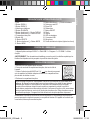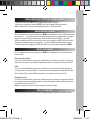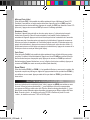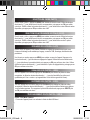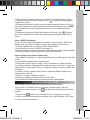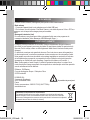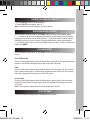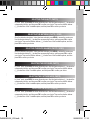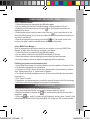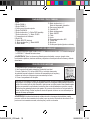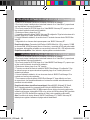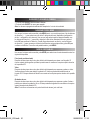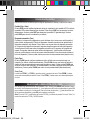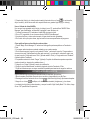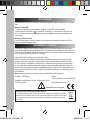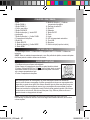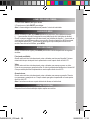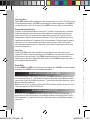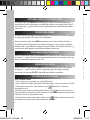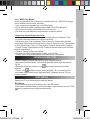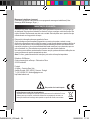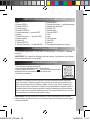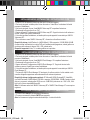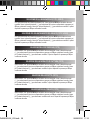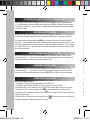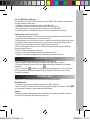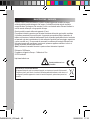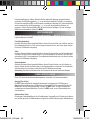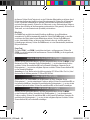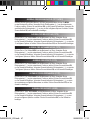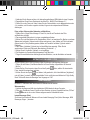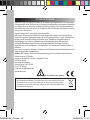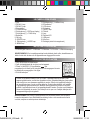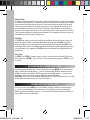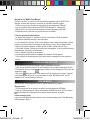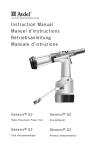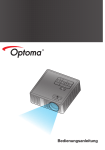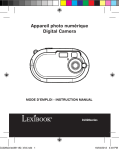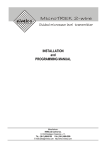Download Lexibook Trendy 8 Megapixel
Transcript
Appareil photo numérique Digital Camera MODE D’EMPLOI - INSTRUCTION MANUAL DJ029IM1232_V03.indb 1 DJ029series 08/06/2012 17:16 1 2 3 5 6 7 9 15 14 13 4 DJ029IM1232_V03.indb 2 16 8 12 11 10 17 18 19 20 22 21 23 08/06/2012 17:16 13. Bouton directionnel (←) / Bouton retardateur 14. Fente pour carte SD 15. Écran LCD 16. Déclencheur 17. Bouton ON/OFF 18. Flash 19. Objectif 20. LED du retardateur 21. Connecteur USB 22. Microphone 23. Douille de fixation du trépied (trépied non fourni) FRANÇAIS PRÉSENTATION DE VOTRE APPAREIL PHOTO 1. LED 2. Bouton ZOOM (-) 3. Bouton ZOOM (+) 4. Attache pour dragonne 5. Bouton PLAYBACK 6. Bouton directionnel (↑) / Bouton DISPLAY 7. Bouton directionnel (→) / Bouton FLASH 8. Compartiment des piles 9. Bouton OK 10. Bouton DELETE 11. Bouton directionnel (↓) / Bouton MODE 12. Bouton MENU CONTENU DE L’EMBALLAGE 1 x Appareil photo numérique DJ029 / 1 x Câble USB / 1 x Dragonne / 1 x CD-ROM / 1 x Mode d’emploi AVERTISSEMENT: Tous les matériaux d’emballage, comme le scotch, les feuilles en plastique, les ficelles et les étiquettes ne font pas partie du produit et doivent être jetés. INSTALLATION DES PILES 1. Assurez-vous que l’appareil photo est éteint. 2. Ouvrez le couvercle du compartiment des piles, situé sur le côté de l’appareil. 3. Insérez 3 piles de type AAA/LR03 de 1.5V (non fournies) en prenant soin de respecter les polarités indiquées à l’intérieur du compartiment des piles et selon le schéma ci-contre. 4. Refermez le compartiment des piles. Ne pas recharger les piles non rechargeables. Retirer les accumulateurs du produit avant de les recharger. Ne charger les accumulateurs que sous la surveillance d’un adulte. Ne pas mélanger différents types de piles ou accumulateurs, ou des piles et accumulateurs neufs et usagés. Les piles et accumulateurs doivent être mis en place en respectant la polarité. Les piles et accumulateurs usagés doivent être enlevés du produit. Les bornes d’une pile ou d’un accumulateur ne doivent pas être mises en court-circuit. Ne pas jeter les piles au feu. Retirer les piles en cas de non utilisation prolongée. Cet appareil doit être alimenté avec les piles spécifiées uniquement. ATTENTION: D’importantes interférences électromagnétiques ou des décharges électrostatiques peuvent provoquer un dysfonctionnement ou une perte de données. Si l’appareil ne fonctionne pas correctement, enlevez puis remettez les piles. DJ029IM1232_V03.indb 3 3 08/06/2012 17:16 FRANÇAIS « MAGIX Video easy SE » : logiciel d’édition de clips vidéo 1. Insérez le CD des logiciels (inclus) dans votre lecteur de CD-ROM. 2. Dans le menu principal, commencez par installer le driver nécessaire en cliquant sur “Install Driver”, puis attendez la fin de la procédure d’installation. 3. Dans le menu principal, cliquez sur « Install MAGIX Video easy SE », puis attendez l’extraction des fichiers d’installation. 4. Sélectionnez une langue, puis cliquez sur « OK ». 5. La fenêtre « Configurer MAGIX Video easy SE » s’affiche. Suivez les instructions qui s’affichent à l’écran, puis appuyez sur « Installer » pour commencer l’installation. 6. Une fois l’installation terminée, un raccourci « MAGIX Video easy SE » est ajouté sur le bureau de votre ordinateur. 7. Pour lancer « MAGIX Video easy SE », double-cliquez sur le raccourci. Configurations requises : Intel® Pentium 4 ou AMD® Athlon® 1 GHz ou supérieur, 512 Mo de RAM, 400 Mo d’espace libre sur le disque dur et un lecteur DVD pour l’installation du programme, carte graphique supportant au minimum une résolution d’écran de 1024x768, carte son. Appareils supportés : cartes graphiques, téléviseurs et autres appareils vidéo pourvus d’une entrée vidéo. « MAGIX Photo Manager 10 » : logiciel d’édition de photos 1. Insérez le CD des logiciels (inclus) dans votre lecteur de CD-ROM. 2. Dans le menu principal, commencez par installer le driver nécessaire en cliquant sur “Install Driver”, puis attendez la fin de la procédure d’installation. 3. Dans le menu principal, cliquez sur « Install MAGIX Photo Manager 10 », puis attendez pendant l’extraction des fichiers d’installation. 4. Sélectionnez une langue, puis cliquez sur « OK ». 5. La fenêtre « Configurer MAGIX Photo Manager 10 » s’affiche. Suivez les instructions qui s’affichent à l’écran, puis appuyez sur « Installer » pour commencer l’installation. 6. Une fois l’installation terminée, un raccourci « MAGIX Photo Manager 10 » est ajouté sur le bureau de votre ordinateur. 7. Pour lancer « MAGIX Photo Manager 10 », double-cliquez sur le raccourci. Les photos prises avec l’appareil photo s’affichent automatiquement sur l’écran d’accueil. Configurations minimales requises : Microsoft®2000, Windows® XP, Vista®, Win 7 PC avec Intel® Pentium® ou AMD® Athlon® 700 MHz ou supérieur - 256 Mo de RAM - 120 Mo d’espace libre sur le disque dur pour les fichiers du logiciel - Carte graphique SVGA avec 4 Mo de RAM au minimum (résolution minimale de 1024 x 600, 16-bit high-color) - Souris compatible Microsoft®. Note : Pour pouvoir profiter d’une utilisation illimitée de « MAGIX Photo Manager 10 » et de « MAGIX Video easy SE », vous devez d’abord vous enregistrer. 1. Appuyez 2. Appuyez Note : L’ap Une fois l’a directionne appareil). U défiler les d sélectionné confirmez v Une fois l’a choix suiva Photo (mo Une fois ce photos que Vidéo Une fois ce nouveau de AVI. Le tem Enregistre Une fois ce de nouveau coin supéri Note: Le m 4 DJ029IM1232_V03.indb 4 08/06/2012 17:16 raction des ffichent à bureau de Mo de RAM, , carte ntrée vidéo. MISE EN MARCHE ET ARRÊT DE L’APPAREIL PHOTO FRANÇAIS stall Driver”, 1. Appuyez sur le bouton ON/OFF pour mettre l’appareil photo en marche. 2. Appuyez de nouveau sur le bouton ON/OFF pour mettre l’appareil photo hors tension. Note : L’appareil photo s’éteindra automatiquement après 1 minute d’inactivité. NAVIGUER DANS LE MENU Une fois l’appareil mis en marche, appuyez sur MENU pour accéder à son menu. Utilisez les boutons directionnels (← →) pour sélectionner une des deux catégories du menu (réglages photo / réglages appareil). Une fois la catégorie sélectionnée, utilisez les boutons directionnels (↑ ↓) pour faire défiler les différentes fonctions, puis confirmez votre choix en appuyant sur OK. Une fois la fonction sélectionnée, utilisez les boutons directionnels (↑ ↓) pour faire défiler les différentes options, puis confirmez votre choix en appuyant sur OK. Pour revenir à l’écran précédent, appuyez sur MENU. MODES DISPONIBLES Une fois l’appareil mis en marche, appuyez sur MODE pour sélectionner le mode désiré parmi les choix suivants : Photo (mode par défaut) Une fois ce mode sélectionné, appuyez sur le déclencheur pour prendre une photo. Le nombre de photos que vous pouvez encore prendre s’affiche alors dans le coin supérieur droit de l’écran LCD. Vidéo Une fois ce mode sélectionné, appuyez sur le déclencheur pour commencer à filmer. Appuyez de nouveau dessus pour arrêter de filmer. La vidéo est alors automatiquement sauvegardée au format AVI. Le temps à filmer restant s’affiche alors dans le coin supérieur droit de l’écran LCD. Enregistreur vocal Une fois ce mode sélectionné, appuyez sur le déclencheur pour commencer à enregistrer. Appuyez de nouveau dessus pour arrêter d’enregistrer. Le temps à enregistrer restant s’affiche alors dans le coin supérieur droit de l’écran LCD. Note: Le microphone se situe à l’avant de l’appareil, à côté de l’objectif. RÉGLAGES RAPIDES Cette partie présente les différents boutons de réglages rapides et explique comment les utiliser. DJ029IM1232_V03.indb 5 5 08/06/2012 17:16 FRANÇAIS Affichage (Photo, Vidéo) Grâce au bouton DISP, il est possible de modifier rapidement le type d’affichage de l’écran LCD. Par défaut, l’écran affiche un certain nombre de données. Appuyez une fois sur DISP pour faire disparaitre toutes les données affichées. Appuyez de nouveau sur DISP pour désactiver l’écran LCD (écran noir). Appuyez de nouveau sur DISP pour revenir à l’affichage par défaut. Retardateur (Photo) Par défaut, l’appareil photo est réglé sur le mode « prise unique » (1 photo est prise lorsque le déclencheur est pressé). Grâce au bouton retardateur, il est possible d’activer rapidement le retardateur de l’appareil. Appuyez une fois sur le bouton pour activer le retardateur de 2 secondes (la photo sera prise 2 secondes après avoir appuyé sur le déclencheur). Appuyez de nouveau sur le bouton pour activer le retardateur de 10 secondes (la photo sera prise 10 secondes après avoir appuyé sur le déclencheur). Appuyez de nouveau sur le bouton pour activer le mode « rafale » (3 photos seront prises en continu après avoir appuyé sur le déclencheur). Appuyez de nouveau sur le bouton pour revenir au mode par défaut (prise unique). Flash (Photo) Grâce au bouton FLASH, il est possible de régler rapidement le type de flash utilisé pour prendre une photo. Par défaut, le flash est désactivé. Appuyez une fois sur FLASH pour activer le flash (le flash se déclenchera pour chaque photo prise). Appuyez de nouveau sur FLASH pour activer le flash automatique (l’appareil déclenchera, ou non, le flash en fonction des conditions). Appuyez de nouveau sur FLASH pour revenir au mode par défaut (flash désactivé). Zoom (Photo) Grâce aux boutons ZOOM (-) et ZOOM (+), il est possible d’effectuer un zoom avant, ou arrière, afin de prendre une photo en plan large ou rapproché. Appuyez autant de fois que désiré sur ZOOM (+) pour effectuer un zoom avant. Appuyez autant de fois que désiré sur ZOOM (-) pour effectuer un zoom arrière. SÉLECTION DE LA RÉSOLUTION (PHOTO / VIDÉO) Après avoir sélectionné le mode désiré (photo / vidéo), appuyez sur MENU pour accéder au menu du mode. Utilisez les boutons directionnels (↑ ↓) pour sélectionner la fonction correspondante, puis appuyez sur OK pour valider votre choix. Ensuite, utilisez les boutons directionnels (↑ ↓) pour sélectionner une des différentes options disponibles, puis appuyez sur OK pour valider votre choix. Note : En mode « photo », la résolution varie entre 307 000 et 8 millions de pixels. En mode « vidéo », la résolution varie entre 77 000 et 345 000 pixels. Dans le mo directionne votre choix qualité disp Après avoir du mode. U puis appuy sélectionne Après avoir du mode. U puis appuy sélectionne Dans le mo directionne votre choix disponibles Dans le mo directionne votre choix disponibles Dans le mo directionne votre choix disponibles 6 DJ029IM1232_V03.indb 6 08/06/2012 17:16 e le e condes eau sur s avoir le » (3 au sur le rendre ash (le ver le uyez de rière, afin OOM (+) uer un u menu nte, ↓) pour re choix. e SÉLECTION DE LA QUALITÉ (PHOTO) Dans le mode « photo », appuyez sur MENU pour accéder au menu du mode. Utilisez les boutons directionnels (↑ ↓) pour sélectionner la fonction correspondante, puis appuyez sur OK pour valider votre choix. Ensuite, utilisez les boutons directionnels (↑ ↓) pour sélectionner une des 3 options de qualité disponibles, puis appuyez sur OK pour valider votre choix. FRANÇAIS LCD. faire cran LCD SÉLECTION DE LA MESURE D’EXPOSITION (PHOTO / VIDÉO) Après avoir sélectionné le mode désiré (photo / vidéo), appuyez sur MENU pour accéder au menu du mode. Utilisez les boutons directionnels (↑ ↓) pour sélectionner la fonction correspondante, puis appuyez sur OK pour valider votre choix. Ensuite, utilisez les boutons directionnels (↑ ↓) pour sélectionner une des 3 options disponibles, puis appuyez sur OK pour valider votre choix. SÉLECTION DE L’ÉQUILIBRE DES BLANCS (PHOTO / VIDÉO) Après avoir sélectionné le mode désiré (photo / vidéo), appuyez sur MENU pour accéder au menu du mode. Utilisez les boutons directionnels (↑ ↓) pour sélectionner la fonction correspondante, puis appuyez sur OK pour valider votre choix. Ensuite, utilisez les boutons directionnels (↑ ↓) pour sélectionner une des 5 options disponibles, puis appuyez sur OK pour valider votre choix. SÉLECTION DE LA VALEUR D’EXPOSITION (PHOTO) Dans le mode « photo », appuyez sur MENU pour accéder au menu du mode. Utilisez les boutons directionnels (↑ ↓) pour sélectionner la fonction correspondante, puis appuyez sur OK pour valider votre choix. Ensuite, utilisez les boutons directionnels (↑ ↓) pour sélectionner une des 13 options disponibles, puis appuyez sur OK pour valider votre choix. SÉLECTION DU RETARDATEUR (PHOTO) Dans le mode « photo », appuyez sur MENU pour accéder au menu du mode. Utilisez les boutons directionnels (↑ ↓) pour sélectionner la fonction correspondante, puis appuyez sur OK pour valider votre choix. Ensuite, utilisez les boutons directionnels (↑ ↓) pour sélectionner une des 4 options disponibles, puis appuyez sur OK pour valider votre choix. SÉLECTION DE L’EFFET DE COULEUR (PHOTO) Dans le mode « photo », appuyez sur MENU pour accéder au menu du mode. Utilisez les boutons directionnels (↑ ↓) pour sélectionner la fonction correspondante, puis appuyez sur OK pour valider votre choix. Ensuite, utilisez les boutons directionnels (↑ ↓) pour sélectionner une des 7 options disponibles, puis appuyez sur OK pour valider votre choix. DJ029IM1232_V03.indb 7 7 08/06/2012 17:16 FRANÇAIS SÉLECTION DU CADRE (PHOTO) Dans le mode « photo », appuyez sur MENU pour accéder au menu du mode. Utilisez les boutons directionnels (↑ ↓) pour sélectionner la fonction correspondante, puis appuyez sur OK pour valider votre choix. Ensuite, utilisez les boutons directionnels (↑ ↓) pour sélectionner un des différents cadres disponibles, puis appuyez sur OK pour valider votre choix. SÉLECTION DE LA FRÉQUENCE VERTICALE (VIDÉO) Dans le mode « vidéo », appuyez sur MENU pour accéder au menu du mode. Utilisez les boutons directionnels (↑ ↓) pour sélectionner la fonction correspondante, puis appuyez sur OK pour valider votre choix. Ensuite, utilisez les boutons directionnels (↑ ↓) pour sélectionner une des 2 options disponibles, puis appuyez sur OK pour valider votre choix. 2. Ouvrez l 3. Téléchar s’affichent 4. Sélection pour toutes cadre roug sauvegarde 5. Sauvega alors le nom vidéo(s). Utiliser « M Une fois vo Manager » 1. Connect 2. Double-c 3. Récupér 4. Suivez le RÉGLAGES DE L’APPAREIL PHOTO Dans le menu de l’appareil, il est possible d’accéder au réglage des paramètres suivants: sons, fréquence d’éclairage, arrêt automatique, langage, connexion USB, formatage, réinitialisation des paramètres. Une fois mis en marche, appuyez sur MENU pour accéder au menu de l’appareil. Appuyez sur le bouton directionnel (→) pour accéder aux réglages de l’appareil. Utilisez les boutons directionnels (↑ ↓) pour sélectionner le paramètre désiré, puis appuyez sur OK pour confirmer votre choix. Utilisez ensuite les boutons directionnels (↑ ↓) pour sélectionner l’option de réglage désirée, puis appuyez sur OK pour confirmer votre choix. VISUALISER VOS PHOTOS / VIDÉOS Une fois l’appareil mis en marche, appuyez sur PLAYBACK pour afficher les photos et vidéos enregistrées, et utilisez les boutons directionnels (← →) pour les faire défiler (les vidéos sont symbolisées par l’icône « caméra » qui apparait dans le coin inférieur gauche de l’écran). Publier de 1. Dans « M ou Flickr. 2. L’image 3. Dans la vers d’autre medias sur to Faceboo 4. La fenêtr fichier, des 5. Cliquez s 6. Selon le 7. Suivez e SUPPRIMER VOS PHOTOS / VIDÉOS Une fois l’appareil mis en marche, appuyez sur PLAYBACK pour afficher les photos et vidéos enregistrées. Utilisez les boutons directionnels (← →) pour les faire défiler et sélectionner celle que vous souhaitez supprimer. Pour supprimer la photo/vidéo sélectionnée, appuyez sur DELETE puis sur OK pour confirmer votre choix. TÉLÉCHARGEMENT DE VOS PHOTOS / VIDÉOS Utiliser « Dual Mode Camera » 1. Connectez l’appareil photo à un ordinateur à l’aide du câble USB fourni. Afin d’augm 1.Ouvrez le 2.Télécharg extrapoler. 3. Cliquez s (« contrast » sur « OK » p 8 DJ029IM1232_V03.indb 8 08/06/2012 17:16 boutons valider ions ons, on des sur le onnels x. Utilisez ppuyez sur éos nt éos celle que TE puis 2. Ouvrez le dossier « Dual Mode Camera » sur votre bureau, puis double cliquez sur « My Dsc ». 3. Téléchargez vos photos et vidéos en cliquant sur l’icône . Les photos et vidéos enregistrées s’affichent alors à l’écran. 4. Sélectionnez la/les photo(s) et vidéo(s) que vous souhaitez sauvegarder. Cliquez sur l’icône pour toutes les sélectionner, ou cliquez directement sur la/les photo(s)/vidéo(s) de votre choix (un cadre rouge apparait alors autour de chaque photo/vidéo) si vous ne souhaitez pas toutes les sauvegarder. 5. Sauvegardez la/les photo(s) et vidéo(s) sélectionnée(s) en cliquant sur l’icône . Choisissez alors le nom et l’emplacement du dossier dans lequel sera/seront sauvegardée(s) la/les photo(s)/ vidéo(s). FRANÇAIS boutons valider nts cadres Utiliser « MAGIX Photo Manager » Une fois vos photos et vidéos sauvegardées sur l’ordinateur, vous pouvez utiliser « MAGIX Photo Manager » pour, entre autres, les visualiser, numériser, graver, imprimer, créer des albums… 1. Connectez l’appareil photo à un ordinateur à l’aide du câble USB fourni. 2. Double-cliquez sur le raccourci « MAGIX Photo Manager 10 ». 3. Récupérez les photos et vidéos en sélectionnant l’emplacement auquel elles ont été sauvegardées. 4. Suivez les instructions du logiciel en fonction de ce que vous souhaitez faire. Publier des photos sur les sites de réseaux sociaux 1. Dans « Magix Photo Manager 10 », sélectionnez la photo que vous souhaitez publier sur Facebook ou Flickr. 2. L’image sélectionnée apparaît dans un encadré orange. 3. Dans la barre de menus, cliquez sur l’onglet « Online » et sélectionnez « Charger des médias vers d’autres services web » (Upload media to other web services) puis, selon le cas, « Charger des medias sur Flickr » (Upload media to Flickr) ou « Charger des medias sur Facebook » (Upload media to Facebook). 4. La fenêtre « Charger » (Upload) s’affiche à l’écran. Complétez les différents champs (nom du fichier, description, mots clés…). 5. Cliquez sur « Charger » (Upload) pour confirmer. 6. Selon le cas, la page d’accueil de Facebook ou de Flickr s’ouvre. 7. Suivez ensuite les indications affichées à l’écran pour terminer le téléchargement. EXTRAPOLATION DE VOS PHOTOS Afin d’augmenter la résolution de vos photos, veuillez suivre les instructions suivantes : 1.Ouvrez le dossier « Dual Mode Camera » sur votre bureau, puis double cliquez sur « My Dsc ». 2.Téléchargez vos photos en cliquant sur l’icône , puis sélectionnez la/les photos que vous souhaitez extrapoler. 3. Cliquez sur l’icône , modifiez, si vous le souhaitez, la lumière (« brightness ») et les couleurs (« contrast ») de la/les photo(s) selectionnée(s), puis cochez la case « High Quality Mode ». Enfin, cliquez sur « OK » pour terminer la manipulation. DJ029IM1232_V03.indb 9 9 08/06/2012 17:16 FRANÇAIS MODE WEBCAM Connecté à votre ordinateur, votre appareil photo peut être utilisé comme webcam. Mode webcam 1. Connectez l’appareil photo à votre ordinateur avec le câble USB fourni. 2. Sur le bureau, ouvrez le dossier « Dual Mode Camera » puis double-cliquez sur l’icône « PCCam » pour voir en temps réel les images prises par la webcam. Messagerie instantanée (chat) En mode webcam, vous pouvez aussi utiliser votre appareil photo avec votre programme de messagerie instantanée (Yahoo Messenger, MSN Messenger, Skype…). ENTRETIEN ET GARANTIE Protéger le produit de l’humidité. S’il est mouillé, l’essuyer immédiatement. Ne pas le laisser en plein soleil, ne pas l’exposer à une source de chaleur. Ne pas le laisser tomber. Ne pas tenter de le démonter. Pour le nettoyer, utiliser un chiffon légèrement imbibé d’eau à l’exclusion de tout produit détergent. Ce produit est couvert par notre garantie de deux ans. Pour toute mise en œuvre de la garantie ou du service après-vente, vous devez vous adresser à votre revendeur muni de votre preuve d’achat. Notre garantie couvre les vices de matériel ou de montage imputables au constructeur à l’exclusion de toute détérioration provenant du non-respect de la notice d’utilisation ou de toute intervention intempestive sur l’article (telle que le démontage, l’exposition à la chaleur ou à l’humidité…). Note : Veuillez garder ce mode d’emploi, il contient d’importantes informations. Le contenu de ce mode d’emploi peut changer sans préavis. Aucune partie de ce mode d’emploi ne doit être reproduite sans le consentement écrit du fabricant. Référence : DJ029series Conçu et développé en Europe – Fabriqué en Chine © 2012 Lexibook® LEXIBOOK S.A, 2, avenue de Scandinavie, 91953 Courtaboeuf Cedex France Service consommateurs : 0892 23 27 26 (0,34 € TTC/Min) www.lexibook.com Ce produit n’est pas un jouet. Informations sur la protection de l’environnement Tout appareil électrique usé est une matière recyclable et ne devrait pas faire partie des ordures ménagères ! Nous vous demandons de bien vouloir nous soutenir en contribuant activement au ménagement des ressources et à la protection de l’environnement en déposant cet appareil dans des sites de collecte (si existants). 10 DJ029IM1232_V03.indb 10 08/06/2012 17:16 12. MENU button 13. Direction button (←) / self-timer button 14. SD card slot 15. LCD screen 16. Shutter button 17. ON/OFF button 18. Flash light 19. Lens 20. Self-timer LED 21. USB port 22. Microphone 23. Tripod hole (tripod not included) ENGLISH GETTING TO KNOW YOUR CAMERA 1. LED 2. ZOOM (-) button 3. ZOOM (+) button 4. Strap hole 5. PLAYBACK button 6. Direction button (↑) / DISP button (display) 7. Direction button (→) / FLASH button 8. Battery compartment 9. OK button 10. DELETE button 11. Direction button (↓) / MODE button CONTENTS OF THE PACKAGING 1 x DJ029 digital camera / 1 x USB cable / 1 x Hand strap / 1 x CD-ROM / 1 x Instruction manual WARNING: All packaging materials, such as tape, plastic sheets, wire ties and tags are not part of this product and should be discarded for your child’s safety. INSERTING NEW BATTERIES 1. Make sure the camera is off. 2. Open the battery door located on the side of the unit. 3. Insert 3 x AAA/LR03 1,5V type batteries (not included) observing the polarity indicated inside the battery compartment and as per the diagram shown opposite. 4. Close the battery compartment. Non-rechargeable batteries are not to be recharged. Rechargeable batteries are to be removed from the product before being charged. Rechargeable batteries are only to be charged under adult supervision. Different types of batteries or new and used batteries are not to be mixed. Only batteries of the same or equivalent type as recommended are to be used. Batteries are to be inserted with the correct polarity. Exhausted batteries are to be removed from the product. The supply terminals are not to be short circuited. Do not throw batteries into a fire. Remove the batteries if you are not going to use the product for a long period of time. WARNING: Mal-function or loss of memory may be caused by strong frequency interference or electrostatic discharge. Should any abnormal function occur, remove the batteries and insert them again. DJ029IM1232_V03.indb 11 11 08/06/2012 17:16 INSTALLING THE VIDEO SOFTWARE (Magix Video easy SE) ENGLISH 1. Insert the CD Software (included) into your CD-ROM drive. 2. In the main menu, first install the driver by clicking “Install Driver” and wait until the end of the installing process. 3. In the main menu, click “Install MAGIX Video easy SE” and wait during the extraction. 4. Select the language and then click “OK”. 5. The “MAGIX Video easy SE configuration” window displays. Follow the onscreen instructions and click “Install” to begin the installation. 6. Once you have finished installing, the “MAGIX Video easy SE” shortcut will appear on the desk of your computer. 7. To start using “MAGIX Video easy SE”, double click on the shortcut. System requirements:Intel® Pentium 4 or AMD® Athlon® 1 GHz and higher, 512 MB RAM, 400 MB free hard disk memory and a DVD drive for program installation, graphics card with a screen resolution of at least 1024 x 768, sound card. Supported devices: Video, TV, or graphics cards with video input. 1. Press th 2. Press th Note: The Once the c (← →) to s category ha press OK t (↑ ↓) to scro screen, pre Once the c choices: INSTALLING THE PHOTO SOFTWARE (Magix Photo Manager 10) 1. Insert the CD Software (included) into your CD-ROM drive. 2. In the main menu, first install the driver by clicking “Install Driver” and wait until the end of the installing process. 3. In the main menu, click “Install MAGIX Photo Manager 10” and wait during the extraction. 4. Select your language and click “OK”. 5. “The MAGIX Photo Manager 10 configuration” window displays. Follow the onscreen instructions and press “Install” to begin the installation. 6. Once you have finished installing, the “MAGIX Photo Manager 10” shortcut will appear on the desk of your computer. 7. To start using “MAGIX Photo Manager 10”, double click on the shortcut. The pictures taken with the camera automatically appear on the home screen. System requirements (minimum configuration): Microsoft® Windows® 2000 XP I Vista® I 7. PC with Intel® Pentium® or AMD® Athlon® 700 MHz or higher, 256 MB RAM, 120 MB hard disk space for program files, SVGA graphics card with min. 4 MB RAM, (min. resolution 1024 x 600, 16-bit highcolor), Microsoft® compatible mouse. Note: To enjoy unlimited use of “MAGIX Photo Manager 10” and “MAGIX Video easy SE”, you need to register first. Photo (Def Once this m photos you Video Once this m again to sto time to film Vocal reco Once this m to stop the LCD screen Note: The This part lis 12 DJ029IM1232_V03.indb 12 08/06/2012 17:16 ions and e desk of M, 400 creen f the . tructions n the desk en with the ® I 7. PC k space 6-bit high- ENGLISH f the TURNING THE CAMERA ON AND OFF 1. Press the ON/OFF button to turn the camera on. 2. Press the ON/OFF button again to turn it off. Note: The camera will auto power off after 1 minute of inactivity. NAVIGATING WITHIN THE MENU Once the camera has been turned on, press MENU to get to its menu. Use the direction buttons (← →) to select one of the 2 menu categories (photo settings / camera settings). Once the desired category has been selected, use the direction buttons (↑ ↓) to scroll the various functions, and then press OK to confirm your choice. Once the function has been selected, use the direction buttons (↑ ↓) to scroll the various options, and then press OK to confirm your choice. To return to the previous screen, press MENU. AVAILABLE MODES Once the camera has been turned on, press MODE to select the desired mode among the following choices: Photo (Default mode) Once this mode has been selected, press the shutter button to take a photo. The remaining number of photos you can still take is displayed in the top right corner of the LCD screen. Video Once this mode has been selected, press the shutter button to start shooting a video. Press it once again to stop the video shooting. The video will be automatically saved in AVI format. The remaining time to film is displayed in the top right corner of the LCD screen. Vocal recorder Once this mode has been selected, press the shutter button to start recording. Press it once again to stop the vocal recording. The remaining time to record is displayed in the top right corner of the LCD screen. Note: The microphone is located on the front of the camera, next to the lens. you need QUICK SETTINGS This part lists the quick settings buttons, and explains how to use them. DJ029IM1232_V03.indb 13 13 08/06/2012 17:16 ENGLISH Display (Photo, Video) The DISP button enables to quickly modify the LCD screen displaying type. By default, the LCD screen displays various data. Press DISP once to make the data disappear. Press DISP again to deactivate the LCD screen (black screen). Press DISP again to return to the default display. In “photo” m correspond (↑ ↓) to sele Self-timer (Photo) By default, the camera is set on “single shooting” mode (1 photo is taken when the shutter button is pressed). The self-timer button enables to quickly activate the self-timer of the camera. Press the button once to activate the 2 seconds self-timer (the photo will be taken 2 seconds after pressing the shutter button). Press the button once again to activate the 10 seconds self-timer (the photo will be taken 10 seconds after pressing the shutter button). Press the button once again to activate the “continuous shooting” mode (3 photos will be taken continuously after pressing the shutter button). Press the button once again to return to the default mode (single shooting). Once the d Use the dir your choice press OK t Flash (Photo) The FLASH button enables to quickly set the flash type that will be used to take a photo. By default, the flash is deactivated. Press FLASH once to activate the flash (the flash will be active for each photo taken). Press FLASH once again to activate the “automatic flash” mode (the unit will, or won’t activate the flash according to the conditions). Press FLASH once again to return to the default mode (deactivated flash). Zoom (Photo) The ZOOM (-) and ZOOM (+) buttons enable to zoom in and zoom out. Press ZOOM (+) as many times as desired to zoom in. Press ZOOM (-) as many times as desired to zoom out. Once the d Use the dir your choice press OK t In “photo” m correspond (↑ ↓) to sele SELECTING THE RESOLUTION (PHOTO / VIDEO) Once the desired mode (photo / video) has been selected, press MENU to access the mode menu. Use the direction buttons (↑ ↓) to select the corresponding function, and then press OK to confirm your choice. Then use the direction buttons (↑ ↓) to select one of the available options, and then press OK to confirm your choice. Note: In “photo” mode, the resolution varies between 307 000 and 8 million pixels. In “video” mode, the resolution varies between 77 000 and 345 000 pixels. In “photo” m correspond (↑ ↓) to sele In “photo” m correspond (↑ ↓) to sele 14 DJ029IM1232_V03.indb 14 08/06/2012 17:16 button ress the essing hoto will vate the button). SELECTING THE QUALITY (PHOTO) In “photo” mode, press MENU to access the mode menu. Use the direction buttons (↑ ↓) to select the corresponding function, and then press OK to confirm your choice. Then use the direction buttons (↑ ↓) to select one of the 3 available options, and then press OK to confirm your choice. SELECTING THE METERING (PHOTO / VIDEO) Once the desired mode (photo / video) has been selected, press MENU to access the mode menu. Use the direction buttons (↑ ↓) to select the corresponding function, and then press OK to confirm your choice. Then use the direction buttons (↑ ↓) to select one of the 3 available options, and then press OK to confirm your choice. SELECTING THE WHITE BALANCE (PHOTO / VIDEO) y default, each or won’t fault mode Once the desired mode (photo / video) has been selected, press MENU to access the mode menu. Use the direction buttons (↑ ↓) to select the corresponding function, and then press OK to confirm your choice. Then use the direction buttons (↑ ↓) to select one of the 5 available options, and then press OK to confirm your choice. s many In “photo” mode, press MENU to access the mode menu. Use the direction buttons (↑ ↓) to select the corresponding function, and then press OK to confirm your choice. Then use the direction buttons (↑ ↓) to select one of the 13 available options, and then press OK to confirm your choice. e menu. onfirm then press o” mode, ENGLISH LCD ain to . SELECTING THE EXPOSURE (PHOTO) SELECTING THE CAPTURE MODE (PHOTO) In “photo” mode, press MENU to access the mode menu. Use the direction buttons (↑ ↓) to select the corresponding function, and then press OK to confirm your choice. Then use the direction buttons (↑ ↓) to select one of the 4 available options, and then press OK to confirm your choice. SELECTING THE EFFECT (PHOTO) In “photo” mode, press MENU to access the mode menu. Use the direction buttons (↑ ↓) to select the corresponding function, and then press OK to confirm your choice. Then use the direction buttons (↑ ↓) to select one of the 7 available options, and then press OK to confirm your choice. DJ029IM1232_V03.indb 15 15 08/06/2012 17:16 SELECTING THE PHOTO FRAME (PHOTO) ENGLISH In “photo” mode, press MENU to access the mode menu. Use the direction buttons (↑ ↓) to select the corresponding function, and then press OK to confirm your choice. Then use the direction buttons (↑ ↓) to select one of the various available photo frames, and then press OK to confirm your choice. SELECTING THE FRAME RATE (VIDEO) In “video” mode, press MENU to access the mode menu. Use the direction buttons (↑ ↓) to select the corresponding function, and then press OK to confirm your choice. Then use the direction buttons (↑ ↓) to select one of the 2 available options, and then press OK to confirm your choice. CAMERA SETTINGS Within the camera menu, the following parameters can be set: sounds, power frequency, power save, language, USB connexion, format, parameters reset. Once the camera has been turned on, press MENU to access its menu. Press the direction button (→) to access the camera settings. Use the direction buttons (↑ ↓) to select the desired parameter to set, and then press OK to confirm your choice. Then use the direction buttons (↑ ↓) to select the desired setting option, and then press OK to confirm your choice. DISPLAYING YOUR PHOTOS / VIDEOS Once the camera has been turned on, press PLAYBACK to display the photos and videos and use the direction buttons to (← →) to scroll them (videos are symbolized by the “video camera” icon that appears in the bottom left corner of the LCD screen). DELETING YOUR PHOTOS / VIDEOS Once the camera has been turned on, press PLAYBACK to display the photos and videos . Use the direction buttons (← →) to scroll them and select the one you want to delete. To delete the selected photo/video, first press DELETE and then OK to confirm your choice. Using « Du 1. Connect 2. On your 3. Downloa displayed o 4. Select th directly the don’t want 5. Save the location for Using « MA Once you h Manager” t 1. Connect 2. On your 3. Reach th 4. Accordin Publishing 1. Using “M 2. The sele 3. In the me either “Uplo 4. The “Upl key words, 5. Click “Up 6. Dependi 7. Next follo To increase 1.Open the 2.Download extrapolate 3.Click on t selected ph 16 DJ029IM1232_V03.indb 16 08/06/2012 17:16 select the buttons ower save, button ameter lect the and use icon that . Use the selected DOWNLOADING YOUR PHOTOS / VIDEOS Using « Dual Mode Camera » 1. Connect the camera to a computer with the USB cable supplied. 2. On your desktop, open the folder “Dual Mode Camera”, and then double click “My Dsc”. 3. Download your photos and videos by clicking the icon. Then the photos and videos are displayed on the screen. 4. Select the photo(s) and video(s) you want to save. Click the icon to select them all, or click directly the photo(s)/video(s) of your choice (a red frame will appear around each photo/video) if you don’t want to save them all. 5. Save the selected photo(s) and video(s) by clicking the icon. Then choose a name and a location for the folder in which the selected photo(s) and video(s) will be saved. ENGLISH select the buttons r choice. Using « MAGIX Photo Manager » Once you have saved your photo(s) and video(s) in your computer, you can use “MAGIX Photo Manager” to display them, numerize them, print them, create albums… 1. Connect the camera to a computer with the USB cable supplied. 2. On your desktop, double click on the “MAGIX Photo Manager 10” shortcut. 3. Reach the photos and videos by selecting the location where they have been saved. 4. According to what you want to do, follow the corresponding software’s instructions. Publishing your photos on social networking sites: 1. Using “Magix Photo Manager 10”, select the photo that you wish to publish on Facebook or Flickr. 2. The selected image appears in an orange frame. 3. In the menu bar, click the “Online” tab and select “Upload media to other web services” and then either “Upload media to Flickr” or “Upload media to Facebook”. 4. The “Upload” window will be displayed on screen. Fill in the various fields (file name, description, key words, etc.). 5. Click “Upload” to confirm. 6. Depending on your upload destination, you will either open the Facebook or the Flickr home page. 7. Next follow in the instructions displayed on the screen to finish uploading. EXTRAPOLATING PHOTOS To increase the resolution of you photos, please follow the instructions below: 1.Open the file “Dual Mode Camera” on your desktop, and then double click “My Dsc”. 2.Download your photos by clicking on the icon, and then select the photo(s) that you wish to extrapolate. 3.Click on the icon, modify, if you want, the light (“brightness”) and the colours (“contrast”) of the selected photo(s), and then tick the “High Quality Mode” box. Finally, click “OK” to end the operation. DJ029IM1232_V03.indb 17 17 08/06/2012 17:16 WEBCAM MODE Connected to your PC, your camera can be used as a webcam. ENGLISH Webcam mode 1. Connect the video camera to your computer using the USB cable provided. 2. Open the “Dual Mode Camera” folder on the desktop, then double-click the “PCCam” icon view the real-time images taken by the webcam. to Instant messaging (chat) You can use your camera as a webcam with your instant messaging client (Yahoo Messenger, MSN Messenger, Skype…). MAINTENANCE AND WARRANTY Only use a soft, slightly damp cloth to clean the unit. Do not use detergent. Do not expose the unit to direct sunlight or any other heat source. Do not immerse the unit in water. Do not dismantle or drop the unit. Do not try to twist or bend the unit. Note: Please keep this instruction manual, it contains important information. This product is covered by our 2-years warranty. For any claim under the warranty or after sale service, please contact your distributor and present a valid proof of purchase. Our warranty covers any manufacturing material and workmanship defect, with the exception of any deterioration arising from the non-observance of the instruction manual or from any careless action implemented on this item (such as dismantling, exposition to heat and humidity, etc.). It is recommended to keep the packaging for any further reference. In a bid to keep improving our services, we could implement modification on the colours and the details of the product shown on the packaging. United Kingdom & Ireland Reference: DJ029series Designed and developed in Europe – Made in China © 2012 Lexibook® For any further information, please call: 0808 100 3015 http://www.lexibook.com This product is not a toy. Environmental Protection Unwanted electrical appliances can be recycled and should not be discarded along with regular household waste! Please actively support the conservation of resources and help protect the environment by returning this appliance to a collection centre (if available). 18 DJ029IM1232_V03.indb 18 08/06/2012 17:16 13. Botón de dirección (←) / Botón del disparador automático 14. Ranura para tarjeta SD 15. Pantalla LCD 16. Botón del disparador 17. Botón ON/OFF 18. Flash 19. Lente 20. Disparador automático LED 21. Puerto USB 22. Micrófono 23. Orificio para trípode (trípode no incluido) ESPAÑOL FAMILIARÍCESE CON SU CÁMARA 1. LED 2. Botón ZOOM (-) 3. Botón ZOOM (+) 4. Orificio para correa de sujeción 5. Botón PLAYBACK 6. Botón de dirección (↑) / Botón DISP (pantalla) 7. Botón de dirección (→) / Botón FLASH 8. Compartimento de la batería 9. Botón OK 10. Botón DELETE (eliminar) 11. Botón de dirección (↓) / Botón MODE 12. Botón MENU CONTENIDO DEL EMBALAJE 1 x Cámara fotográfica digital modelo DJ029 / 1 x Cable de conexión USB / 1 x Correa de transporte / 1 x CD-ROM / 1 x Manual de instrucciones ¡ADVERTENCIA! Todos los elementos utilizados para el embalaje, como por ejemplo cintas, recubrimientos plásticos, ataduras metálicas y etiquetas no forman parte de esta cámara y deberán desecharse. PARA COLOCAR LAS PILAS 1. Asegúrese de que la cámara está apagada. 2. Abra la puerta de la batería situada en el lateral de la unidad. 3. Inserte 3 pilas de 1,5 V de tipo AAA/LR03 (no incluidas) observando la polaridad correcta indicada en el interior del compartimento de las pilas y conforme se indica en el diagrama que se muestra aquí al lado. 4. Cierre el compartimento de las pilas. Las pilas no recargables no deben ser recargadas. Retirar las pilas recargables del aparato antes de proceder a su recarga. Las pilas recargables deben ser recargadas solamente bajo supervisión adulta. No mezclar tipos de pilas diferentes o pilas nuevas con pilas usadas. Usar solamente pilas del tipo recomendado o equivalentes. Insertar las pilas con las polaridades en posición correcta. Retirar las pilas gastadas de dentro del aparato. No provocar cortocircuitos en los terminales. No echar las pilas al fuego. Retirar las pilas de dentro del aparato si éste no va a ser utilizado por un periodo de tiempo prolongado. ADVERTENCIA: Interferencias fuertes de señales de radio o descargas electrostáticas pueden provocar un fallo de funcionamiento de la unidad o que se pierda el contenido de la memoria. Si se produce un funcionamiento anormal, retire las pilas y vuelva a colocarlas. DJ029IM1232_V03.indb 19 19 08/06/2012 17:16 INSTALACIÓN DEL SOFTWARE PARA EDITAR VIDEOCLIPS (MAGIX Video easy SE) ESPAÑOL 1. Inserte el CD de software (incluido) en la unidad de CD-ROM de su ordenador. 2. En el menú principal, instale primero el controlador haciendo clic en “Install Driver” y espere hasta que haya finalizado el proceso de instalación. 3. En el menú principal del CD-ROM, haga clic en “Install MAGIX Video easy SE” y espere a que se lleve a cabo la extracción de archivos de instalación. 4. Seleccione el idioma y haga clic en “OK”. 5. La pantalla mostrará la ventana “MAGIX Video easy SE configuration”. Siga las instrucciones de la pantalla y haga clic en “Instalar” para iniciar la instalación. 6. Una vez finalizada la instalación, el escritorio de su PC mostrará el acceso directo “MAGIX Video easy SE”. 7. Haga doble clic en el acceso directo para empezar a usar “MAGIX Video easy SE”. Requisitos del sistema: Procesador Intel® Pentium 4/AMD® Athlon® de 1 GHz o superior, 512 MB de memoria RAM, 400 MB de espacio libre en el disco duro y una unidad de DVD para poder instalar los programas, tarjeta gráfica compatible con una resolución mínima de 1024 x 768, tarjeta de sonido. Dispositivos compatibles: Vídeo, televisión o tarjetas gráficas con entrada de vídeo. INSTALACIÓN DEL SOFTWARE PARA EDICIÓN DE FOTOGRAFIAS 1. Inserte el CD de software (incluido) en la unidad de CD-ROM de su ordenador. 2. En el menú principal, instale primero el controlador haciendo clic en “Install Driver” y espere hasta que haya finalizado el proceso de instalación. 3. En el menú principal del CD-ROM, haga clic en “Install MAGIX Photo Manager 10” y espere a que se lleve a cabo la extracción de archivos de instalación. 4. Seleccione su idioma y haga clic en “OK” (aceptar). 5. Tras esto, se mostrará el cuadro de instalación “MAGIX Photo Manager 10 configuration”. Siga las instrucciones que se vayan mostrando en la pantalla y haga clic en “Instalar” para iniciar la instalación del software. 6. Una vez finalizada la instalación, el icono de acceso directo de “MAGIX Photo Manager 10” se mostrará en el escritorio de su ordenador. 7. Para comenzar a utilizar el software “MAGIX Photo Manager 10”, haga doble clic en el icono de acceso directo. Las fotografías efectuadas con la cámara se mostrarán automáticamente en la pantalla de inicio del software. Requisitos del sistema (especificaciones mínimas): Microsoft®2000, Windows® XP, Vista®, Win7. Ordenador equipado con procesador Intel® Pentium® o/AMD® Athlon® de 700 MHz o superior, 256 MB de memoria RAM, 120 MB de espacio libre en el disco duro para los archivos de instalación del programa, tarjeta gráfica SVGA con un mínimo de 4 MB de memoria RAM, (resolución mínima de 1024 x 600, alta definición cromática de 16 bits), ratón compatible con Microsoft®. Nota: Para disfrutar al máximo utilizando “MAGIX Photo Manager 10” y “MAGIX Video easy SE”, deberá primero registrar el software en la página web del desarrollador. 1. Pulse el 2. Pulse el Nota: La cá Una vez qu de direcció de foto / co los botones botón OK p de direcció confirmar s Una vez qu siguientes Foto (mod Después d número res de la panta Vídeo Después d Vuelva a pu formato AV LCD. Grabadora Después d pulsarlo pa superior de Nota: El m 20 DJ029IM1232_V03.indb 20 08/06/2012 17:16 ENCENDER Y APAGAR LA CÁMARA asy SE) a que se ones de la IX Video r, 512 MB der instalar de sonido. S ere hasta ere a que ”. Siga r la 10” se cono e en la sta®, o ivos de resolución ®. y SE”, NAVEGAR POR EL MENÚ Una vez que la cámara esté encendida, pulse MENU para ir a su menú de opciones. Use los botones de dirección (← →) para seleccionar una de las 2 categorías del menú disponibles (configuración de foto / configuración de la cámara). Una vez que haya seleccionado la categoría deseada, use los botones de dirección (↑ ↓) para subir o bajar por la lista de las diferentes funciones y pulse el botón OK para confirmar su selección. Cuando haya seleccionado una función, use los botones de dirección (↑ ↓) para moverse por la lista de las diferentes opciones disponibles y pulse OK para confirmar su selección. Para volver a la pantalla anterior, pulse MENU. ESPAÑOL ere hasta 1. Pulse el botón ON/OFF para encender la cámara. 2. Pulse el botón ON/OFF de nuevo para apagarlo. Nota: La cámara se apagará automáticamente después de 1 minuto de inactividad. MODOS DISPONIBLES Una vez que la cámara esté encendida, pulse MODE para seleccionar el modo deseado de entre los siguientes disponibles: Foto (modo predeterminado) Después de seleccionar este modo, pulse el botón del disparador para tomar una fotografía. El número restante de fotografías que todavía puede tomar se muestra en la esquina superior derecha de la pantalla LCD. Vídeo Después de seleccionar este modo, pulse el botón del disparador para empezar a grabar un vídeo. Vuelva a pulsar el botón para detener la grabación. El vídeo se guardará automáticamente en formato AVI. El tiempo restante de filmación se muestra en la esquina superior derecha de la pantalla LCD. Grabadora de voz Después de seleccionar este modo, pulse el botón del disparador para empezar a grabar. Vuelva a pulsarlo para detener la grabación de voz. El tiempo restante de grabación se muestra en la esquina superior derecha de la pantalla LCD. Nota: El micrófono se encuentra en la parte frontal de la cámara, junto a la lente. DJ029IM1232_V03.indb 21 21 08/06/2012 17:16 CONFIGURACIÓN RÁPIDA Esta sección muestra los botones para configurar rápidamente la cámara y explica cómo usarlos. ESPAÑOL Pantalla (Foto, Vídeo) El botón DISP permite modificar rápidamente el tipo de visualización de la pantalla LCD. Por defecto, la pantalla LCD muestra diferentes tipos de datos. Pulse el botón DISP una vez para que los datos desaparezcan. Vuelva a pulsar DISP para desactivar la pantalla LCD (pantalla negra). Vuelva a pulsar DISP para volver a la visualización por defecto. Disparador automático (Foto) Por defecto, la cámara está configurada en modo de disparo único (se toma una sola fotografía al pulsar el botón del disparador). El botón del disparador automático permite activar rápidamente el disparador automático de la cámara. Pulse el botón una vez para activar el disparador automático de 2 segundos (la fotografía será tomada 2 segundos después de pulsar el botón del disparador). Vuelva a pulsar el botón para activar el disparador automático de 10 segundos (la fotografía será tomada 10 segundos después de pulsar el botón del disparador). Vuelva a pulsar el botón para activar el modo de disparo continuo (se tomarán automáticamente 3 fotos consecutivas al pulsar el botón del disparador). Vuelva a pulsar el botón para volver al modo predeterminado (disparo único). Flash (Foto) El botón FLASH permite configurar rápidamente el tipo de flash que se usará para tomar una fotografía. Por defecto, el flash está desactivado. Pulse FLASH una vez para activar el flash de la cámara (el flash se mantendrá activo para cada fotografía que tome). Vuelva a pulsar FLASH para activar el modo de ”flash automático” (la unidad activará o no el flash, según las condiciones que se establezcan). Vuelva a pulsar FLASH para volver al modo predeterminado (flash desactivado). SELECCIONAR LA RESOLUCIÓN (FOTO / VÍDEO) Una vez que haya seleccionado el modo deseado (Foto / Vídeo), pulse MENU para acceder al menú de modos. Use los botones de dirección (↑ ↓) para seleccionar la función correspondiente y pulse OK para confirmar su selección. A continuación, use los botones de dirección (↑ ↓) para seleccionar una de las opciones disponibles y pulse OK para confirmar su selección. Nota: En modo “Foto”, la resolución varía entre 307 000 y 8 millones de píxeles. En modo “Vídeo”, la resolución varía entre 77 000 y 345 000 píxeles. DJ029IM1232_V03.indb 22 Una vez qu de modos. para confirm de las 3 op Una vez qu de modos. para confirm de las 5 op En el modo para selecc use los bot para confirm En el modo para selecc use los bot para confirm Zoom (Foto) Los botones ZOOM (-) y ZOOM (+) permiten reducir y aumentar el zoom. Pulse ZOOM (+) tantas veces como desee para aumentar el zoom. Pulse ZOOM (-) tantas veces como desee para reducir el zoom. 22 En el modo para selecc use los bot para confirm En el modo para selecc use los bot para confirm En el modo para selecc use los bot pulse OK p 08/06/2012 17:16 or defecto, os datos lva a rafía al ente el omático rador). a será para pulsar el ro único). na h de la SH para es que se do). tantas a reducir er al menú y pulse OK onar una “Vídeo”, la SELECCIONAR LA CALIDAD (FOTO) En el modo “Foto”, pulse MENU para acceder al menú de modos. Use los botones de dirección (↑ ↓) para seleccionar la función correspondiente y pulse OK para confirmar su selección. A continuación, use los botones de dirección (↑ ↓) para seleccionar una de las 3 opciones disponibles y pulse OK para confirmar su selección. SELECCIONAR LA MEDICIÓN (FOTO / VÍDEO) Una vez que haya seleccionado el modo deseado (Foto / Vídeo), pulse MENU para acceder al menú de modos. Use los botones de dirección (↑ ↓) para seleccionar la función correspondiente y pulse OK para confirmar su selección. A continuación, use los botones de dirección (↑ ↓) para seleccionar una de las 3 opciones disponibles y pulse OK para confirmar su selección. ESPAÑOL sarlos. SELECCIONAR EL BALANCE DE BLANCOS (FOTO / VÍDEO) Una vez que haya seleccionado el modo deseado (Foto / Vídeo), pulse MENU para acceder al menú de modos. Use los botones de dirección (↑ ↓) para seleccionar la función correspondiente y pulse OK para confirmar su selección. A continuación, use los botones de dirección (↑ ↓) para seleccionar una de las 5 opciones disponibles y pulse OK para confirmar su selección. SELECCIONAR LA EXPOSICIÓN (FOTO) En el modo “Foto”, pulse MENU para acceder al menú de modos. Use los botones de dirección (↑ ↓) para seleccionar la función correspondiente y pulse OK para confirmar su selección. A continuación, use los botones de dirección (↑ ↓) para seleccionar una de las 13 opciones disponibles y pulse OK para confirmar su selección. SELECCIONAR EL MODO DE CAPTURA (FOTO) En el modo “Foto”, pulse MENU para acceder al menú de modos. Use los botones de dirección (↑ ↓) para seleccionar la función correspondiente y pulse OK para confirmar su selección. A continuación, use los botones de dirección (↑ ↓) para seleccionar una de las 4 opciones disponibles y pulse OK para confirmar su selección. SELECCIONAR EL EFECTO (FOTO) En el modo “Foto”, pulse MENU para acceder al menú de modos. Use los botones de dirección (↑ ↓) para seleccionar la función correspondiente y pulse OK para confirmar su selección. A continuación, use los botones de dirección (↑ ↓) para seleccionar una de las 7 opciones disponibles y pulse OK para confirmar su selección. SELECCIONAR EL MARCO DE LA FOTO (FOTO) En el modo “Foto”, pulse MENU para acceder al menú de modos. Use los botones de dirección (↑ ↓) para seleccionar la función correspondiente y pulse OK para confirmar su selección. A continuación, use los botones de dirección (↑ ↓) para seleccionar uno de los diferentes marcos de foto disponibles y pulse OK para confirmar su selección. DJ029IM1232_V03.indb 23 23 08/06/2012 17:16 SELECCIONAR LA FRECUENCIA DE IMAGEN (VÍDEO) En el modo “Vídeo”, pulse MENU para acceder al menú de modos. Use los botones de dirección (↑ ↓) para seleccionar la función correspondiente y pulse OK para confirmar su selección. A continuación, use los botones de dirección (↑ ↓) para seleccionar una de las 2 opciones disponibles y pulse OK para confirmar su selección. ESPAÑOL CONFIGURACIÓN DE LA CÁMARA En el menú de la cámara, se pueden configurar los siguientes parámetros: sonidos, frecuencia de energía, ahorro de energía, idioma, conexión USB, formato, restaurar parámetros. Una vez que la cámara esté encendida, pulse MENU para acceder a su menú. Pulse el botón de dirección (→) para acceder a las opciones de configuración de la cámara. Use los botones de dirección (↑ ↓) para seleccionar el parámetro que desee configurar y pulse OK para confirmar su selección. A continuación, use los botones de dirección (↑ ↓) para seleccionar la opción de configuración que desee y pulse OK para confirmar su selección. VISUALIZAR SUS FOTOS / VÍDEOS Una vez que la cámara esté encendida, pulse PLAYBACK para visualizar las fotografías y vídeos y use los botones de dirección (← →) para pasar de unos a otros en la lista (los vídeos se simbolizan mediante el icono de la cámara de vídeo que aparece en la esquina inferior izquierda de la pantalla LCD). ELIMINAR SUS FOTOS / VÍDEOS Una vez que la cámara esté encendida, pulse PLAYBACK para visualizar las fotografías y vídeos. Use los botones de dirección (← →) para pasar de unos a otros en la lista y seleccione el que desee eliminar. Para eliminar la fotografía o video seleccionado, pulse primero DELETE y después OK para confirmar su selección. DESCARGAR FOTOS / VÍDEOS 24 Usar la «Cámara en modo dual» 1. Conecte la cámara al PC mediante el cable USB que viene incluido. 2. En su escritorio, abra la carpeta “Dual Mode Camera” y haga doble clic en “My Dsc”. 3. Descargue las fotos y vídeos haciendo clic en el icono . A continuación se mostrarán en la pantalla de su PC todas las fotos y vídeos. 4. Seleccione la(s) foto(s) y/o vídeo(s) que desee guardar. Haga clic en el icono para seleccionarlos todos o haga clic directamente en la(s) foto(s) y/o vídeo(s) que desee guardar (cada foto/vídeo seleccionado aparecerá enmarcado de rojo) si no desea guardarlo todo. DJ029IM1232_V03.indb 24 5. Guarde l elija el nom Usar el «G Una vez qu Manager” p 1. Conecte 2. En su PC 3. Acceda a 4. En funció Cómo pub 1. Desde “M Flickr. 2. La image 3. En la ba otros servic el caso la o (Upload me 4. La panta (nombre de 5. Haga clic 6. Según la 7. Siga las Siga las ins 1.Abra la c 2.Descargu 3.Haga clic («contrast» clic en “OK 08/06/2012 17:16 ncia de tón nes firmar de vídeos y mbolizan pantalla vídeos. que desee s OK para 5. Guarde la(s) foto(s) y/o vídeo(s) seleccionado(s) haciendo clic en el icono . A continuación, elija el nombre y la ruta de acceso de la carpeta donde va a guardar la(s) foto(s) y/o vídeo(s). Usar el «Gestor de fotos MAGIX» Una vez que haya guardado su(s) foto(s) y/o vídeo(s) en su PC, puede utilizar “MAGIX Photo Manager” para visualizarlas, enumerarlas, imprimirlas, crear álbumes, etc. 1. Conecte la cámara al PC mediante el cable USB que viene incluido. 2. En su PC, haga doble clic en el acceso directo “MAGIX Photo Manager”. 3. Acceda a las fotos y vídeos seleccionando el lugar donde han sido guardadas. 4. En función de lo que quiera hacer, siga las instrucciones correspondientes del programa. ESPAÑOL ección (↑ ↓) tinuación, se OK Cómo publicar fotos en los sitios de redes sociales: 1. Desde “Magix Photo Manager 10” seleccione la fotografía que desea publicar en Facebook o Flickr. 2. La imagen seleccionada se mostrará rodeada por un cuadro naranja. 3. En la barra de menús, haga clic en la pestaña “Online” y seleccione la opción “Cargar medios a otros servicios web” (Upload media to other web services) y, a continuación, seleccione según sea el caso la opción “Cargar archivos a Flickr” (Upload media to Flickr) o “Cargar archivos a Facebook” (Upload media to Facebook). 4. La pantalla mostrará el cuadro “Cargar” (Upload). Complete los diferentes espacios requeridos (nombre de archivo, descripción, palabras clave...). 5. Haga clic en “Cargar” (Upload) a modo de confirmación. 6. Según la opción seleccionada, se abrirá la página de inicio de Facebook o Flickr. 7. Siga las indicaciones que se vayan mostrando la pantalla para terminar de cargar los archivos. EXTRAPOLACION DE LAS FOTOS Siga las instrucciones a continuación para aumentar la resolución de sus fotos: 1.Abra la carpeta «Dual Mode Camera» de su escritorio y haga doble clic en «My Dsc». 2.Descargue sus fotos haciendo clic en el icono y seleccione la(s) foto(s) que desea extrapolar. 3.Haga clic en el icono modifique, si lo desea, la luminosidad («brightness») y los colores («contrast») de la(s) foto(s) seleccionadas, y marque la casilla “High Quality Mode”. Por último, haga clic en “OK” para finalizar la operación. en la ar (cada DJ029IM1232_V03.indb 25 25 08/06/2012 17:16 MODO WEBCAM Mientras está conectada a su ordenador, esta cámara fotográfica puede utilizarse como una cámara Web. ESPAÑOL Modo de cámara Web 1. Conecte la videocámara a su ordenador utilizando el cable USB que se suministra. 2. Abra la carpeta “Dual Mode Camera” situada en su escritorio y, a continuación, haga clic en el icono de “Cámara de ordenador” para visualizar las imágenes en tiempo real tomadas por la cámara Web. Mensaje instantáneo (chat) Puede utilizar la cámara como una webcam con su programa de mensajería instantánea (Yahoo Messenger, MSN Messenger, Skype…). MANTENIMIENTO Y GARANTÍA Para limpiar el aparato, utilice únicamente un paño suave humedecido en agua. No utilice ningún producto detergente. No exponga el aparato a la acción directa de los rayos del sol ni a ninguna otra fuente de calor. No mojar el aparato. No desmonte o deje caer el aparato. Retire las pilas del aparato si no va utilizarlo durante largos periodos de tiempo. Este producto está cubierto por una garantía de 2 años. Entrar en contacto con el distribuidor presentando el recibo de compra para reclamaciones bajo garantía o para servicio postventa. Nuestra garantía cubre cualquier defecto material y de mano de obra, a excepción del deterioro causado por la no observancia de las instrucciones contenidas en el manual o por un trato descuidado del aparato (tal como desmontarlo, exponerlo al calor y la humedad, etc.) Se recomienda guardar el embalaje para futuras consultas. En nuestro empeño por mejorar nuestros servicios los colores y detalles del producto que aparecen en el embalaje podrían ser modificados. Nota: Guardar el manual de instrucciones porque contiene información importante. Referencia: DJ029series Diseñado y desarrollado en Europa – Fabricado en China © 2012 Lexibook® España Servicio atención al cliente: 902367933 http://www.lexibook.com Este producto no es un juguete. Advertencia para la protección del medio ambiente ¡Los aparatos eléctricos desechados son reciclables y no deben ser eliminados en la basura doméstica! Por ello pedimos que nos ayude a contribuir activamente en el ahorro de recursos y en la protección del medio ambiente entregando este aparato en los centros de colección (si existen). 26 DJ029IM1232_V03.indb 26 08/06/2012 17:16 CONHECER A SUA CÂMARA 13. Botão de direcção (←) / botão do temporizador automático 14. Ranhura do cartão SD 15. Ecrã LCD 16. Obturador 17. Botão ON/OFF 18. Flash 19. Lente 20. LED do temporizador automático 21. Porta USB 22. Microfone 23. Orifício do tripé (tripé não incluído) PORTUGUÊS 1. LED 2. Botão ZOOM (-) 3. Botão ZOOM (+) 4. Orifício para a alça 5. Botão PLAYBACK 6. Botão de direcção (↑) / botão DISP (visualização) 7. Botão de direcção (→) / botão FLASH 8. Compartimento das pilhas 9. Botão OK 10. Botão DELETE 11. Botão de direcção (↓) / botão MODE 12. Botão MENU CONTEÚDO DA CAIXA 1 x Câmara digital DJ029 / 1 x Cabo USB / 1 x Alça para a mão / 1 x CD-ROM / 1 x Manual de instruções AVISO: Todos os materiais de empacotamento, como fita, películas de plástico, arames e etiquetas não fazem parte da unidade e devem ser eliminados. INSERIR PILHAS NOVAS 1. Certifique-se de que a câmara está desligada. 2. Abra a tampa do compartimento das pilhas na parte lateral da unidade. 3. Coloque 3 pilhas AAA/LR03 de 1,5V (não incluídas), tendo em conta a polaridade indicada no interior do compartimento das pilhas e de acordo com a imagem apresentada ao lado. 4. Feche o compartimento das pilhas. Não recarregue pilhas não recarregáveis. As pilhas recarregáveis devem ser retiradas do produto antes de serem recarregadas. As pilhas recarregáveis só devem ser recarregadas sob a supervisão por parte de um adulto. Não misture diferentes tipos de pilhas nem pilhas novas com pilhas usadas. Use apenas pilhas do mesmo tipo ou equivalentes às recomendadas. As pilhas devem ser inseridas com a polaridade correcta. Retire as pilhas gastas do produto. Não coloque os terminais em curto-circuito. Não atire as pilhas para o fogo. Retire as pilhas se não usar o produto durante um longo período de tempo. AVISO: Uma descarga electrostática ou frequências fortes podem dar origem a um mau funcionamento ou perda de memória. Caso ocorra algum funcionamento anormal, retire e volte a colocar as pilhas. DJ029IM1232_V03.indb 27 27 08/06/2012 17:16 INSTALAR O SOFTWARE PARA EDITAR CLIPES DE VIDEO (MAGIX Video easy SE) PORTUGUÊS 1. Insira o CD do Software (incluído) na sua unidade de CD-ROM. 2. No menu principal, instale primeiro o controlador, clicando em “Install Driver” e espere até ao fim do processo de instalação. 3. No menu principal, clique em “Install MAGIX Video easy SE” e espere durante a extracção. 4. Escolha a língua e clique em “OK”. 5. Aparece a janela “MAGIX Video easy SE configuration”. Siga as instruções que aparecem no ecrã e clique em “Instalar” para iniciar a instalação. 6. Quando terminar a instalação, aparece o atalho de “MAGIX Video easy SE” no ambiente de trabalho do seu computador. 7. Para começar a usar o “MAGIX Video easy SE”, clique duas vezes no atalho. Requerimentos do sistema: Intel® Pentium 4 ou AMD® Athlon® 1 GHz e superior, 512 MB RAM, 400 MB de espaço livre no disco rígido e unidade de DVD para instalação do programa, placa gráfica com resolução de ecrã de, pelo menos, 1024 x 768, placa de som. Dispositivos suportados: Vídeo, TV ou placas gráficas com entrada de vídeo. INSTALAR O SOFTWARE PARA EDITAR IMAGENS 1. Insira o CD do Software (incluído) na sua unidade de CD-ROM. 2. No menu principal, instale primeiro o controlador, clicando em “Install Driver” e espere até ao fim do processo de instalação. 3. No menu principal, clique em “Install MAGIX Photo Manager 10” e espere durante a extracção. 4. Escolha a sua língua e clique em “OK”. 5. A janela “The MAGIX Photo Manager 10 configuration” aparece. Siga as instruções que aparecem no ecrã e prima “Instalar” para iniciar a instalação. 6. Quando terminar a instalação, aparece o atalho de “MAGIX Photo Manager 10” no ambiente de trabalho do seu computador. 7. Para começar a usar o “MAGIX Photo Manager 10”, clique duas vezes no atalho. As fotografias tiradas com a câmara aparecem automaticamente no ecrã inicial. Requerimentos do sistema (configuração mínima): Microsoft® Windows 2000, XP, Vista, 7. PC com Intel® Pentium® ou AMD® Athlon® 700 MHz ou superior, 256 MB RAM, 120 MB de espaço livre no disco rígido para ficheiros do programa, placa gráfica SVGA com um mínimo de 4 MB RAM, (resolução mínima de 1024 x 600, high-color de 16 bits), rato compatível com a Microsoft®. Nota: Para desfrutar do uso ilimitado do “MAGIX Photo Manager 10” e “MAGIX Video easy SE”, tem de se registar primeiro. 1. Prima o 2. Prima de Nota: A câ Quando a c (← →) para Quando a c várias funç use os botõ escolha. Pa Quando a c escolhas: Foto (mod Quando es restante de Vídeo Quando es Prima de n O tempo re Gravador d Quando es novo para p direito do e Nota: O mi Esta parte 28 DJ029IM1232_V03.indb 28 08/06/2012 17:16 LIGAR E DESLIGAR A CÂMARA asy SE) m no ecrã e de B RAM, aca gráfica é ao fim acção. aparecem ente de ografias a, 7. PC spaço MB RAM, . y SE”, tem NAVEGAR NO MENU Quando a câmara for ligada, prima MENU para entrar no seu menu. Use os botões de direcção (← →) para escolher uma das 2 categorias do menu (definições da foto / definições da câmara). Quando a categoria desejada tiver sido seleccionada, use os botões de direcção (↑ ↓) para correr as várias funções e prima OK para confirmar a sua escolha. Quando a função tiver sido seleccionada, use os botões de direcção (↑ ↓) para correr as várias opções e prima OK para confirmar a sua escolha. Para voltar ao ecrã anterior, prima MENU. PORTUGUÊS é ao fim ão. 1. Prima o botão ON/OFF para ligar a câmara. 2. Prima de novo o botão ON/OFF para desligar. Nota: A câmara desliga-se automaticamente passado 1 minuto de inactividade. MODOS DISPONÍVEIS Quando a câmara estiver ligada, prima MODE para escolher o modo desejado entre as seguintes escolhas: Foto (modo predefinido) Quando este modo tiver sido seleccionado, prima o obturador para tirar uma fotografia. O número restante de fotos que ainda pode tirar é apresentado no canto superior direito do ecrã LCD. Vídeo Quando este modo tiver sido seleccionado, prima o obturador para começar a gravar um vídeo. Prima de novo para parar a gravação de vídeo. O vídeo é guardado automaticamente no formato AVI. O tempo restante para filmar é apresentado no canto superior direito do ecrã LCD. Gravador de voz Quando este modo tiver sido seleccionado, prima o obturador para começar a gravação. Prima de novo para parar a gravação de voz. O tempo restante para gravar é apresentado no canto superior direito do ecrã LCD. Nota: O microfone encontra-se na parte da frente da câmara, ao lado da lente. DEFINIÇÕES RÁPIDAS Esta parte lista os botões de definição rápida e explica como usá-los. DJ029IM1232_V03.indb 29 29 08/06/2012 17:16 Visor (foto, vídeo) O botão DISP permite modificar rapidamente o tipo de apresentação do ecrã LCD. Por defeito, o ecrã LCD apresenta vários dados. Prima DISP uma vez para que os dados desapareçam. Prima DISP de novo para desactivar o ecrã LCD (ecrã preto). Prima DISP de novo para voltar ao visor predefinido. PORTUGUÊS Temporizador automático (foto) Por defeito, a câmara está definida para “disparo único” (é tirada 1 foto quando prime o obturador). O botão do temporizador automático permite activar rapidamente o temporizador automático da câmara. Prima o botão uma vez para activar o temporizador automático de 2 segundos (a foto é tirada passados 2 segundos após ter premido o obturador). Prima o botão novamente para activar o temporizador automático de 10 segundos (a foto é tirada passados 10 segundos após ter premido o obturador). Prima o botão novamente para activar o modo de disparo contínuo (são tiradas 3 fotos continuamente após ter premido o obturador). Prima o botão novamente para voltar ao modo predefinido (disparo único). Flash (Foto) O botão do FLASH permite definir rapidamente o tipo de flash que será usado para tirar uma fotografia. Por defeito, o flash está desactivado. Prima FLASH uma vez para activar o flash (o flash será activado por cada foto tirada). Prima FLASH novamente para activar o flash automático (a unidade activa ou não o flash, dependendo das condições). Prima FLASH novamente para voltar ao modo predefinido (flash desactivado). Zoom (Foto) Os botões ZOOM (-) e ZOOM (+) permitem aproximar e afastar. Prima ZOOM (+) as vezes desejadas para ampliar. Prima ZOOM (-) as vezes desejadas para afastar. ESCOLHER A RESOLUÇÃO (FOTO / VÍDEO) Quando tiver escolhido o modo desejado (foto/vídeo), prima MENU para aceder ao menu do modo. Use os botões de direcção (↑ ↓) para escolher a função correspondente, e prima OK para confirmar a sua escolha. Depois, use os botões de direcção (↑ ↓) para escolher as opções disponíveis, e prima OK para confirmar a sua escolha. Nota: No modo de “foto”, a resolução varia entre 307.000 e 8 milhões de pixéis. No modo de “vídeo”, a resolução varia entre 77.000 e 345.000 pixéis. Quando tiv Use os bot sua escolh prima OK p Quando tiv Use os bot sua escolh prima OK p No modo d para escolh botões de d a sua esco No modo d para escolh botões de d sua escolh No modo d para escolh botões de d sua escolh ESCOLHER A QUALIDADE (FOTO) 30 No modo de “foto”, prima MENU para aceder ao menu do modo. Use os botões de direcção (↑ ↓) para escolher a função correspondente, e prima OK para confirmar a sua escolha. Depois, use os botões de direcção (↑ ↓) para escolher uma das 3 opções disponíveis, e prima OK para confirmar a sua escolha. DJ029IM1232_V03.indb 30 No modo d para escolh os botões d confirmar a 08/06/2012 17:16 urador). co da foto é activar r premido as 3 ao modo ESCOLHER A MEDIÇÃO (FOTO / VÍDEO) Quando tiver escolhido o modo desejado (foto/vídeo), prima MENU para aceder ao menu do modo. Use os botões de direcção (↑ ↓) para escolher a função correspondente, e prima OK para confirmar a sua escolha. Depois, use os botões de direcção (↑ ↓) para escolher uma das 3 opções disponíveis, e prima OK para confirmar a sua escolha. ESCOLHER O BALANÇO DE BRANCOS (FOTO / VÍDEO) Quando tiver escolhido o modo desejado (foto/vídeo), prima MENU para aceder ao menu do modo. Use os botões de direcção (↑ ↓) para escolher a função correspondente, e prima OK para confirmar a sua escolha. Depois, use os botões de direcção (↑ ↓) para escolher uma das 5 opções disponíveis, e prima OK para confirmar a sua escolha. PORTUGUÊS eito, o ecrã a DISP de definido. ESCOLHER A EXPOSIÇÃO (FOTO) ma h (o flash co (a a voltar ao No modo de “foto”, prima MENU para aceder ao menu do modo. Use os botões de direcção (↑ ↓) para escolher a função correspondente, e prima OK para confirmar a sua escolha. Depois, use os botões de direcção (↑ ↓) para escolher uma das 13 opções disponíveis, e prima OK para confirmar a sua escolha. ESCOLHER O MODO DE CAPTURA (FOTO) desejadas do modo. confirmar s, e prima de “vídeo”, o (↑ ↓) use os nfirmar a No modo de “foto”, prima MENU para aceder ao menu do modo. Use os botões de direcção (↑ ↓) para escolher a função correspondente, e prima OK para confirmar a sua escolha. Depois, use os botões de direcção (↑ ↓) para escolher uma das 4 opções disponíveis, e prima OK para confirmar a sua escolha. ESCOLHER O EFEITO (FOTO) No modo de “foto”, prima MENU para aceder ao menu do modo. Use os botões de direcção (↑ ↓) para escolher a função correspondente, e prima OK para confirmar a sua escolha. Depois, use os botões de direcção (↑ ↓) para escolher uma das 7 opções disponíveis, e prima OK para confirmar a sua escolha. ESCOLHER A MOLDURA (FOTO) No modo de “foto”, prima MENU para aceder ao menu do modo. Use os botões de direcção (↑ ↓) para escolher a função correspondente, e prima OK para confirmar a sua escolha. Depois, use os botões de direcção (↑ ↓) para escolher uma das várias molduras disponíveis, e prima OK para confirmar a sua escolha. DJ029IM1232_V03.indb 31 31 08/06/2012 17:16 Usar o “MA Quando tiv para os vis 1. Ligue a c 2. No seu a 3. Encontre 4. De acord ESCOLHER A TAXA DE FOTOGRAMAS (VÍDEO) No modo de “vídeo”, prima MENU para aceder ao menu do modo. Use os botões de direcção (↑ ↓) para escolher a função correspondente, e prima OK para confirmar a sua escolha. Depois, use os botões de direcção (↑ ↓) para escolher uma das 2 opções disponíveis, e prima OK para confirmar a sua escolha. DEFINIÇÕES DA CÂMARA PORTUGUÊS No menu da câmara, pode definir os seguintes parâmetros: Som, frequência da potência, poupança de energia língua, ligação USB, formato, reiniciar parâmetros. Quando a câmara for ligada, prima MENU para aceder ao menu. Prima o botão da direcção (→) para aceder às definições da câmara. Use os botões de direcção (↑ ↓) para escolher o parâmetro desejado a definir, e prima OK para confirmar a sua escolha. Depois, use os botões de direcção (↑ ↓) para escolher a opção desejada, e prima OK para confirmar a sua escolha. VISUALIZAR AS SUAS FOTOS/VÍDEOS Quando a câmara estiver ligada, prima PLAYBACK para visualizar as fotos e vídeos e use os botões de direcção (← →) para os correr (os vídeos estão simbolizados pelo ícone da câmara de vídeo que aparece no canto inferior esquerdo do ecrã LCD). APAGAR FOTOS E VÍDEOS Quando a câmara for ligada, prima PLAYBACK para visualizar as fotos e vídeos. Use os botões de direcção (← →) para os correr, e escolha o que deseja apagar. Para apagar a foto/vídeo seleccionado, prima primeiro DELETE e depois OK para confirmar a sua escolha. DESCARREGAR AS FOTOS/VÍDEOS Publique f 1. No “Mag 2. A imagem 3. Na barra serviços W no Flickr” (U 4. A janela descrição, 5. Clique e 6. De acord 7. A seguir, De modo a 1.Abra a pa “My Dsc”. 2.Descarreg extrapolar. 3.Clique no seleccionad terminar a Usar “Dual Mode Camera” 1. Ligue a câmara a um computador com o cabo USB fornecido. 2. No seu ambiente de trabalho, abra a pasta “Dual Mode Camera” e clique duas vezes em “My Dsc”. 3. Descarregue as suas fotos e vídeos clicando no ícone . Todas as fotos e vídeos são apresentados no ecrã. 4. Escolha as fotos e vídeos que deseja guardar. Clique no ícone para os escolher a todos, ou clique directamente nas fotos/vídeos à sua escolha (uma moldura vermelha aparece à volta de cada foto/vídeo), caso não os queira guardar a todos. 5. Guarde as fotos e vídeos seleccionados clicando no ícone . Depois, escolha um nome e local para a pasta onde as fotos e vídeos seleccionados serão guardados. 32 DJ029IM1232_V03.indb 32 08/06/2012 17:16 poupança o (→) âmetro ecção (↑ ↓) os botões vídeo que otões o m “My Dsc”. dos, ou a de cada Usar o “MAGIX Photo Manager” Quando tiver guardado as fotos e vídeos no seu computador, pode usar o “MAGIX Photo Manager” para os visualizar, numerar, imprimir, criar álbuns... 1. Ligue a câmara a um computador com o cabo USB fornecido. 2. No seu ambiente de trabalho, clique duas vezes no atalho “MAGIX Photo Manager 10”. 3. Encontre as fotos e vídeos, seleccionando o local onde os guardou. 4. De acordo com o que deseja fazer, siga as instruções do respectivo software. Publique fotos nos websites das redes sociais: 1. No “Magix Photo Manager 10”, seleccione a foto que deseja publicar no Facebook ou Flickr. 2. A imagem seleccionada aparece numa moldura cor-de-laranja. 3. Na barra dos menus, clique no separador “Online” e seleccione “Carregar média para outros serviços Web” (Upload media to other web services), depois, de acordo com o caso, “Carregar média no Flickr” (Upload media to Flickr) ou “Carregar média no Facebook” (Upload media to Facebook). 4. A janela “Carregar” (Upload) aparece no ecrã. Complete os diferentes campos (nome do ficheiro, descrição, palavra-chave…). 5. Clique em “Carregar” (Upload) para confirmar. 6. De acordo com o caso, a página inicial do Facebook ou do Flickr abre. 7. A seguir, siga as indicações apresentadas no ecrã para terminar o carregamento. PORTUGUÊS ção (↑ ↓) use os nfirmar a EXTRAPOLAÇÃO DAS FOTOS De modo a aumentar a resolução das suas fotos, siga as instruções seguintes: 1.Abra a pasta “Dual Mode Camera” no seu ambiente de trabalho, depois clique duas vezes em “My Dsc”. 2.Descarregue as suas fotos clicando no ícone , depois seleccione a/as fotos que deseja extrapolar. 3.Clique no ícone , modifique, se quiser, ilumine (“brightness”), dê cor (“contrast”) às fotos seleccionadas e depois escolha a caixa “High Quality Mode”. Finalmente, clique em “OK” para terminar a operação. MODO WEBCAM Ligada ao seu PC, a sua câmara pode ser usada como webcam. Modo Webcam 1. Ligue a câmara de vídeo ao seu computador com o cabo USB fornecido. 2. Abra a pasta “Dual Mode Camera” no ambiente de trabalho e clique duas vezes no ícone “PCCam” para ver imagens em tempo real gravadas pela webcam. me e local DJ029IM1232_V03.indb 33 33 08/06/2012 17:16 Mensagens instantâneas (conversa) Pode usar a sua câmara como webcam no seu programa de mensagens instantâneas (Yahoo Messenger, MSN Messenger, Skype…). MANUTENÇÃO E GARANTIA Para limpar a unidade, utilize apenas um pano suave ligeiramente humedecido e sem qualquer tipo de detergente. Não exponha a unidade à luz directa do sol nem a qualquer outra fonte de calor. Não molhe a unidade. Não desmonte nem deixe cair a unidade. Retire as pilhas caso o produto não seja utilizado durante um longo período de tempo. PORTUGUÊS Este produto é abrangido pela nossa garantia de 2 anos. Caso tenha alguma queixa respeitante à garantia ou ao serviço pós-vendas, contacte o nosso distribuidor e apresente uma prova válida de compra. A nossa garantia abrange quaisquer defeitos de fabrico ou de mão-de-obra, com a excepção de qualquer deterioração devido à não observância do manual de instruções ou de acções descuidadas efectuadas neste item (como desmontar, expor ao calor e humidade, etc.). Recomendamos que guarde a caixa para futuras referências. Num esforço para melhorar constantemente os nossos serviços, podemos efectuar modificações nas cores e pormenores do produto apresentado na caixa. Nota: Por favor, guarde este manual de instruções, pois contém informações importantes. Referência: DJ029series Criado e desenvolvido na Europa – Fabricado na China © 2012 Lexibook® Portugal AJ Aguiar – Comércio Geral, Lda. Avenida Principal, 4300 | 4535-013 Lourosa - Portugal T. +(351) 220 824 521 | [email protected] http://www.lexibook.com Este produto não é um brinquedo. Indicações para a protecção do meio ambiente Aparelhos eléctricos antigos são materiais que não pertencem ao lixo doméstico! Por isso pedimos para que nos apoie, contribuindo activamente na poupança de recursos e na protecção do ambiente ao entregar este aparelho nos pontos de recolha, caso existam. 34 DJ029IM1232_V03.indb 34 08/06/2012 17:16 LIBRETTO DI ISTRUZIONI PER LA FOTOCAMERA DIGITALE 12. Pulsante MENU 13. Pulsante direzionale (←) / pulsante autoscatto 14. Alloggiamento scheda SD 15. Schermo LCD 16. Pulsante scatto 17. Pulsante ON/OFF 18. Flash 19. Lente 20. LED autoscatto 21. Porta USB 22. Microfono 23. Foro treppiede (treppiede non incluso) CONTENUTO DELLA CONFEZIONE 1 x Fotocamera digitale DJ029 / 1 x Cavo USB / 1 x Laccio da polso / 1 x CD-ROM / 1 x Manuale di istruzioni ITALIANO 1. LED 2. Pulsante ZOOM (-) 3. Pulsante ZOOM (+) 4. Occhiello cinghia 5. Pulsante PLAYBACK 6. Pulsante direzionale (↑) / pulsante DISP (visualizza) 7. Pulsante direzionale (→) / pulsante FLASH 8. Comparto batteria 9. Pulsante OK 10. Pulsante DELETE 11. Pulsante direzionale (→) / pulsante MODE AVVERTENZA: Tutti i materiali da imballaggio quali nastro adesivo, fogli di plastica, cavi e linguette non fanno parte dal prodotto e vanno gettati. INFORMAZIONI SULLE BATTERIE 1. Controllare che la fotocamera sia spenta. 2. Aprire lo sportello della batteria situato sul lato dell’unità 3. Inserire 3 batterie AAA/LR031,5 V (non fornite) osservando la polarità indicata all’interno del vano batterie e come da schema a lato. 4. Chiudere il vano batterie. Le batterie non ricaricabili non vanno ricaricate. Rimuovere le batterie ricaricabili dal prodotto prima di ricaricarle. Le batterie ricaricabili vanno ricaricate unicamente con la supervisione di un adulto. Non mischiare diversi tipi di batterie o batterie vecchie e nuove. Servirsi unicamente di batterie del tipo indicato o equivalenti. Le batterie vanno inserite badando a rispettare le polarità. Le batterie esaurite vanno rimosse dal prodotto. I terminali di alimentazione non devono essere messi in corto circuito. Non gettare le batterie nel fuoco. Rimuovere le batterie nel caso in cui non si intenda utilizzare il prodotto per lunghi periodi di tempo. AVVERTENZA: Una forte interferenza di frequenza o scariche elettrostatiche possono causare malfunzionamenti o perdite di memoria. Se si dovessero verificare funzionamenti anormali, togliere e reinserire le batterie. DJ029IM1232_V03.indb 35 35 08/06/2012 17:16 INSTALLAZIONE DEL SOFTWARE PER L’EDITING DI VIDEO CLIPS 1. Inserire il CD col software (incluso) nel drive del CD-ROM del computer. 2. Dal menù principale, installare prima il driver cliccando su “Install Driver” e attendere la fine del processo di installazione. 3. Nel menù principale, cliccare “Install MAGIX Video easy SE” e aspettare l’estrazione. 4. Selezionare la lingua e fare clic su “OK”. 5. Appare la finestra “Configurazione di MAGIX Video easy SE”. Seguire le istruzioni sullo schermo e cliccare “Installa” per avviare l’installazione. 6. Una volta terminata l’installazione, sul desktop del computer apparirà la scorciatoia per “MAGIX Video easy SE”. 7. Per cominciare a usare “MAGIX Video easy SE”, cliccare due volte sulla scorciatoia. ITALIANO Requisiti di sistema: Intel® Pentium 4 o AMD® Athlon® 1 GHz e superiori, 512 MB RAM, 400 MB di memoria liberi sull’hard disk e un drive DVD per l’installazione del programma, scheda grafica con risoluzione dello schermo di almeno 1024 x 768, scheda audio. Dispositivi supportati: Video, TV o schede grafiche con input video INSTALLAZIONE DEL SOFTWARE PER L’EDITING DELLE FOTO Foto (mod Una volta s foto che è a Registrato Una volta s Premerlo n visualizzato Nota: Il mic Requisiti di sistema (configurazione minima): PC Microsoft® 2000, Windows® XP, Vista® Win, con Intel® Pentium® o AMD® Athlon® 700 MHz o superiore, 256 MB RAM, 120 MB di spazio su hard disk per i programmi, scheda grafica SVGA con min. 4 MB RAM, (risoluzione min. 1024 x 600, 16-bit high-color), mouse compatibile Microsoft®. Nota: Per utilizzare senza limiti “MAGIX Video easy SE” e “MAGIX Photo Manager 10” occorre prima registrarsi. ACCENSIONE E SPEGNIMENTO DELLA FOTOCAMERA DIGITALE Una volta a possibilità: Video Una volta s nuovament ripresa rima 1. Inserire il CD col software (incluso) nel drive del CD-ROM del computer. 2. Dal menù principale, installare prima il driver cliccando su “Install Driver” e attendere la fine del processo di installazione. 3. Nel menù principale, cliccare “Install MAGIX Photo Manager 10” e aspettare l’estrazione. 4. Selezionare la lingua e fare clic su “OK”. 5. Appare la finestra “Configurazione di MAGIX Photo Manager 10”. Seguire le istruzioni sullo schermo e premere “Installa” per avviare l’installazione. 6. Una volta terminata l’installazione, sul desktop del computer apparirà la scorciatoia per “MAGIX Photo Manager 10”. 7. Per lanciare “MAGIX Photo Manager 10” fare doppio clic sulla scorciatoia. Le foto scattate con la macchina fotografica appariranno automaticamente sullo schermo di partenza. 1. Premere il tasto ON/OFF per accendere la fotocamera. 2. Premere nuovamente il pulsante ON/OFF per spegnerla. Nota: La fotocamera si spegnerà automaticamente dopo 1 minuto di inattività. Una volta a direzionali fotocamera scorrere tra funzione us confermare Questa sez Visualizzaz Il pulsante LCD. Per im far scompa Premere nu Autoscatto Per impost pulsante di l’autoscatto 36 DJ029IM1232_V03.indb 36 08/06/2012 17:16 NAVIGARE ALL’INTERNO DEL MENU S schermo e MODALITÀ DISPONIBILI MAGIX 400 MB rafica con ne del . llo MAGIX te con la a® Win, zio su hard 00, 16-bit orre prima E Una volta accesa la fotocamera premere MODE per selezionare la modalità desiderata tra le seguenti possibilità: Foto (modalità prestabilita) Una volta selezionata questa modalità premere il pulsante di scatto per scattare una foto. Il numero di foto che è ancora possibile scattare è visualizzato nell’angolo in alto a destra dello schermo LCD. Video Una volta selezionata questa modalità premere il pulsante di scatto per avviare una ripresa. Premerlo nuovamente per arrestare la ripresa. Il video sarà automaticamente salvato in formato AVI. Il tempo di ripresa rimanente è visualizzato nell’angolo in alto a destra dello schermo LCD. ITALIANO ne del Una volta accesa la fotocamera premere MENU per accedere al suo menu. Usare i pulsanti direzionali (← →) per selezionare una delle 2 categorie di menu (impostazioni foto / impostazioni fotocamera). Una volta selezionata la categoria desiderata usare i pulsanti direzionali (↑ ↓) per scorrere tra le varie funzioni e premere poi OK per confermare la scelta. Una volta selezionata la funzione usare i pulsanti direzionali (↑ ↓) per scorrere tra le varie opzioni e premere poi OK per confermare la scelta. Per tornare alla schermata precedente premere MENU. Registratore vocale Una volta selezionata questa modalità premere il pulsante di scatto per avviare la registrazione. Premerlo nuovamente per arrestare la registrazione vocale. Il tempo di registrazione rimanente è visualizzato nell’angolo in alto a destra dello schermo LCD. Nota: Il microfono è situato sulla parte frontale della fotocamera, accanto alla lente. IMPOSTAZIONI RAPIDE Questa sezione elenca i pulsanti dedicati alle impostazioni rapide e spiega come usarli. Visualizzazione (Foto, Video) Il pulsante DISP permette di modificare rapidamente la tipologia di visualizzazione dello schermo LCD. Per impostazione predefinita lo schermo LCD visualizza vari dati. Premere DISP una volta per far scomparire i dati. Premere nuovamente DISP per disattivare lo schermo LCD (schermo nero). Premere nuovamente DISP per tornare alla visualizzazione predefinita. Autoscatto (Foto) Per impostazione predefinita la fotocamera è impostata sulla modalità “scatto singolo” (premendo il pulsante di scatto si realizza una sola foto). Il pulsante di autoscatto permette di attivare rapidamente l’autoscatto della fotocamera. Premere il pulsante una volta per attivare l’autoscatto a 2 secondi (la DJ029IM1232_V03.indb 37 37 08/06/2012 17:16 foto sarà scattata 2 secondi dopo aver premuto il pulsante di scatto). Premere nuovamente il pulsante per attivare l’autoscatto a 10 secondi (la foto sarà scattata 10 secondi dopo aver premuto il pulsante di scatto). Premere nuovamente il pulsante per attivare la modalità di “scatto continuo” (3 foto saranno scattate in maniera continua dopo aver premuto il pulsante di scatto). Premere nuovamente il pulsante per tornare alla modalità prestabilita (scatto singolo). ITALIANO Autoscatto (Foto) Per impostazione predefinita la fotocamera è impostata sulla modalità “scatto singolo” (premendo il pulsante di scatto si realizza una sola foto). Il pulsante di autoscatto permette di attivare rapidamente l’autoscatto della fotocamera. Premere il pulsante una volta per attivare l’autoscatto a 2 secondi (la foto sarà scattata 2 secondi dopo aver premuto il pulsante di scatto). Premere nuovamente il pulsante per attivare l’autoscatto a 10 secondi (la foto sarà scattata 10 secondi dopo aver premuto il pulsante di scatto). Premere nuovamente il pulsante per attivare la modalità di “scatto continuo” (3 foto saranno scattate in maniera continua dopo aver premuto il pulsante di scatto). Premere nuovamente il pulsante per tornare alla modalità prestabilita (scatto singolo). Una volta s modalità. U OK per con disponibili e Una volta s modalità. U OK per con disponibili e Flash (Foto) Il pulsante FLASH permette di impostare rapidamente il tipo di flash che sarà usato per scattare una foto. Per impostazione prestabilita il flash è disattivato. Premere FLASH una volta per attivare il flash (il flash sarà attivo per ogni foto scattata). Premere nuovamente FLASH per attivate la modalità “flash automatico” (l’unità attiverà o no il flash a seconda delle condizioni). Premere nuovamente FLASH per tornare alla modalità prestabilita (flash disattivato). Nella moda (↑ ↓) per se poi i pulsan confermare Zoom (Foto) I tasti ZOOM (-) e ZOOM (+) permettono di ridurre o aumentare lo zoom. Premere ZOOM (+) fino a raggiungere l’aumento dello zoom desiderato. Premere ZOOM (-) fino al raggiungere la riduzione dello zoom desiderata. Nella moda (↑ ↓) per se poi i pulsan confermare SELEZIONE DELLA RISOLUZIONE (FOTO / VIDEO) Una volta selezionata la modalità desiderata (foto / video) premere MENU per accedere al menu modalità. Usare i pulsanti direzionali (↑ ↓) per selezionare la funzione corrispondente e premere poi OK per confermare la scelta. Usare poi i pulsanti direzionali (↑ ↓) per selezionare una delle opzioni disponibili e premere poi OK per confermare la scelta. Nota: Nella modalità “foto” la risoluzione varia tra 307.000 e 8 milioni di pixel. Nella modalità “video” la risoluzione varia tra 77.000 e 345.000 pixel. SELEZIONE DELLA QUALITÀ (FOTO) Nella modalità “foto” premere MENU per accedere al menu modalità. Usare i pulsanti direzionali (↑ ↓) per selezionare la funzione corrispondente e premere poi OK per confermare la scelta. Usare poi i pulsanti direzionali (↑ ↓) per selezionare una delle 3 opzioni disponibili e premere poi OK per confermare la scelta. Nella moda (↑ ↓) per se poi i pulsan confermare Nella moda (↑ ↓) per se poi i pulsan confermare 38 DJ029IM1232_V03.indb 38 08/06/2012 17:16 mendo il pidamente condi (la il pulsante pulsante oto ovamente il attare una are il flash alità “flash FLASH +) fino a uzione menu mere poi opzioni à “video” onali . Usare OK per SELEZIONE DELLA MISURAZIONE (FOTO / VIDEO) Una volta selezionata la modalità desiderata (foto / video) premere MENU per accedere al menu modalità. Usare i pulsanti direzionali (↑ ↓) per selezionare la funzione corrispondente e premere poi OK per confermare la scelta. Usare poi i pulsanti direzionali (↑ ↓) per selezionare una delle 3 opzioni disponibili e premere poi OK per confermare la scelta. SELEZIONE DEL BILANCIAMENTO DEL BIANCO (FOTO/ VIDEO) Una volta selezionata la modalità desiderata (foto/video) premere MENU per accedere al menu modalità. Usare i pulsanti direzionali (↑ ↓) per selezionare la funzione corrispondente e premere poi OK per confermare la scelta. Usare poi i pulsanti direzionali (↑ ↓) per selezionare una delle 5 opzioni disponibili e premere poi OK per confermare la scelta. SELEZIONE DELL’ESPOSIZIONE (FOTO) ITALIANO il pulsante pulsante oto ovamente il Nella modalità “foto” premere MENU per accedere al menù modalità. Usare i pulsanti direzionali (↑ ↓) per selezionare la funzione corrispondente e premere poi OK per confermare la scelta. Usare poi i pulsanti direzionali (↑ ↓) per selezionare una delle 13 opzioni disponibili e premere poi OK per confermare la scelta. SELEZIONE DELLA MODALITÀ DI CATTURA (FOTO) Nella modalità “foto” premere MENU per accedere al menù modalità. Usare i pulsanti direzionali (↑ ↓) per selezionare la funzione corrispondente e premere poi OK per confermare la scelta. Usare poi i pulsanti direzionali (↑ ↓) per selezionare una delle 4 opzioni disponibili e premere poi OK per confermare la scelta. SELEZIONE DELL’EFFETTO (FOTO) Nella modalità “foto” premere MENU per accedere al menù modalità. Usare i pulsanti direzionali (↑ ↓) per selezionare la funzione corrispondente e premere poi OK per confermare la scelta. Usare poi i pulsanti direzionali (↑ ↓) per selezionare una delle 7 opzioni disponibili e premere poi OK per confermare la scelta. SELEZIONE DELLA CORNICE (FOTO) Nella modalità “foto” premere MENU per accedere al menù modalità. Usare i pulsanti direzionali (↑ ↓) per selezionare la funzione corrispondente e premere poi OK per confermare la scelta. Usare poi i pulsanti direzionali (↑ ↓) per selezionare una delle varie cornici disponibili e premere poi OK per confermare la scelta. DJ029IM1232_V03.indb 39 39 08/06/2012 17:16 SELEZIONE DELLA VELOCITÀ DEI FOTOGRAMMI (VIDEO) Nella modalità “video” premere MENU per accedere al menù modalità. Usare i pulsanti direzionali (↑ ↓) per selezionare la funzione corrispondente e premere poi OK per confermare la scelta. Usare poi i pulsanti direzionali (↑ ↓) per selezionare una delle varie cornici disponibili e premere poi OK per confermare la scelta. IMPOSTAZIONI FOTOCAMERA All’interno del menu della fotocamera è possibile impostare i seguenti parametri: suoni, frequenza di alimentazione, risparmio energetico, lingua, collegamento USB, formato, azzeramento parametri. ITALIANO Una volta accesa la fotocamera premere MENU per accedere al suo menu. Premere il pulsante direzionale (→) per accedere alle impostazioni della fotocamera. Usare i pulsanti direzionali (↑ ↓) per selezionare il parametro da impostare desiderato e premere poi OK per confermare la scelta. Usare poi i pulsanti direzionali (↑ ↓) per selezionare l’opzione di impostazione desiderata e premere poi OK per confermare la scelta. VISUALIZZAZIONE DELLE FOTO / DEI VIDEO Una volta accesa la fotocamera premere PLAYBACK per visualizzare le foto e i video, e usare i pulsanti direzionali (← →) per scorrere tra essi (i video sono simboleggiati dall’icona “videocamera” che appare nell’angolo in basso a sinistra dello schermo LCD). Pubblicare 1. Su «Mag 2. L’immag 3. Nella ba web» (Uplo media to Fl 4. Sullo sch descrizione 5. Clicca su 6. Secondo 7. Segui po Per aumen 1. Aprire la 2. Scaricar estrapolare 3. Fare clic delle foto s completare ELIMINARE LE FOTO / I VIDEO Una volta accesa la fotocamera premere PLAYBACK per visualizzare le foto e i video. Usare i pulsanti direzionali (← →) per scorrere tra essi e selezionare quella/o che si vuole eliminare. Per eliminare la foto/il video selezionata/o premere prima DELETE e poi OK per confermare la scelta. SCARICARE LE FOTO / VIDEO Uso del «Dual Mode Camera» 1. Collegare la fotocamera al computer tramite il cavo USB fornito. 2. Sul desktop, aprire il folder “Dual Mode Camera”, e cliccare due volte “My Dsc”. 3. Scaricare le foto e i video cliccando sull’icona . Sullo schermo appariranno le foto e i video. 4. Selezionare le foto e i video da salvare. Cliccare per selezionare tutto, oppure cliccare direttamente sulle foto/video da salvare (attorno ad ogni foto/video apparirà una cornice rossa) se non si vogliono salvare tutte. 5. Salvare le foto e i video selezionati cliccando sull’icona la cartella nella quale si vogliono salvare le foto e i video. Uso del « M Una volta s numerarli, s 1. Collegar 2. Sul desk 3. Recuper 4. In base a . Scegliere poi un nome e un luogo per Collegata a Modalità W 1. Collegar 2. Aprire la per visualiz Chattare È possible servizi di Ya 40 DJ029IM1232_V03.indb 40 08/06/2012 17:16 quenza di ametri. ante i (↑ ↓) per ta. Usare re poi OK sare i camera” re i e. Per scelta. Uso del « MAGIX Photo Manager » Una volta salvati i file di foto e video sul computer, usare “MAGIX Photo Manager” per visualizzarli, numerarli, stamparli, creare album. 1. Collegare la fotocamera al computer tramite il cavo USB fornito. 2. Sul desktop, cliccare due volte la scorciatoia “MAGIX Photo Manager 10”. 3. Recuperare le foto e i video selezionando la cartella in cui sono stati salvati. 4. In base a quello che si desidera fare, seguire le istruzioni del software corrispondenti. Pubblicare foto sui siti di reti sociali: 1. Su «Magix Photo Manager 10», seleziona la foto che desideri pubblicare su Facebook o Flickr. 2. L’immagine selezionata appare con una cornice arancione. 3. Nella barra dei menù, clicca sul foglio «Online» e seleziona «Carica file multimediali su altri servizi web» (Upload media to other web services) poi, secondo il caso, «Carica file su Flickr» (Upload media to Flickr) o «Carica file su Facebook» (Upload media to Facebook). 4. Sullo schermo appare la finestra «Carica» (Upload). Completa i diversi campi (nome del file, descrizione, parole chiave…). 5. Clicca su «Carica» (Upload) per confermare. 6. Secondo il caso, si apre la pagina di benvenuto di Facebook o Flickr. 7. Segui poi le indicazioni che appaiono sullo schermo per completare il download. ITALIANO zionali . Usare oi OK per ESTRAPOLARE LE FOTO Per aumentare la risoluzione delle fotografie, seguire queste istruzioni: 1. Aprire la cartella «Dual Mode Camera» sul desktop e fare doppio clic su «My Dsc». 2. Scaricare le fotografie facendo clic sull’icona e selezionare le fotografie che si desidera estrapolare. 3. Fare clic sull’icona modificare, se si desidera, la luce («brightness») e i colori («contrast») delle foto selezionati, poi spuntare la casella “High Quality Mode”. Infine fare click su “OK” per completare l’operazione. WEBCAMERA MODE Collegata al PC, la macchina fotografica può essere utilizzata come webcam. video. are ssa) se non luogo per Modalità Webcam 1. Collegare la video camera al computer usando il cavo USB in dotazione. 2. Aprire la cartella “Dual Mode Camera” sul desktop, quindi fare doppio clic sull’icona “PCCam” per visualizzare le immagini in tempo reale prese dalla webcam. Chattare È possible usare la fotocamera come fosse una webcamera per avere un immediato accesso ai servizi di Yahoo Messenger, MSN Messenger, Skype, etc DJ029IM1232_V03.indb 41 41 08/06/2012 17:16 MANUTENZIONE Y GARANZIA Per pulire l’unità , servirsi unicamente di un panno morbido leggermente inumidito con acqua, evitando qualsiasi prodotto detergente. Non esporre l’unità alla luce diretta del sole né ad altre sorgenti di calore. Non bagnare. Non smontare l’unità e non lasciarla cadere. Estrarre le batterie in caso di mancato utilizzo per un lungo periodo di tempo. ITALIANO Questo prodotto è coperto dalla nostra garanzia di 2 anni. Per qualsiasi richiesta in garanzia o per richiedere l’assistenza del servizio post vendita, contattare il rivenditore presentando la prova d’acquisto. La garanzia copre qualsiasi difetto di materiale o di fabbrica, ad eccezione di eventuali deterioramenti dovuti al mancato rispetto delle istruzioni contenute nel manuale o ad azioni sconsiderate cui è stato sottoposto il prodotto (quali smontaggio, esposizione a calore e umidità, ecc.). Si raccomanda di conservare la confezione per eventuali riferimenti futuri. Nel nostro impegno volto a migliorare i nostri servizi, potremmo apportare modifiche ai colori e ai dettagli del prodotto illustrato sulla confezione. Nota: Conservare il manuale di istruzioni in quanto contiene informazioni importanti. Riferimento: DJ029series Progettato e sviluppato in Europa – Fabbricato in Cina © 2012 Lexibook® http://www.lexibook.com Questo prodotto non è un giocattolo. Avvertenze per la tutela dell’ambiente Gli apparecchi elettrici vecchi sono materiali pregiati, non rientrano nei normali rifiuti domestici! Preghiamo quindi i gentili clienti di contribuire alla salvaguardia dell’ambiente e delle risorse e di consegnare il presente apparecchio ai centri di raccolta competenti, qualora siano presenti sul territorio. 42 DJ029IM1232_V03.indb 42 08/06/2012 17:16 ÜBERSICHT ÜBER DIE KAMERAELEMENTE 1. LED 2. ZOOM (-)-Taste 3. ZOOM (+)-Taste 4. Haltebandvorrichtung 5. PLAYBACK-Taste 6. Richtungstaste (↑) / DISP-Taste (Anzeige) 7. Richtungstaste (→) / FLASH-Taste (Blitz) 8. Batteriefach 9. OK-Taste 10. DELETE-Taste 11. Richtungstaste (↓) / MODE-Taste (Modus) 12. MENU-Taste (Menü) 13. Richtungstaste (←) / Selbstauslösertaste 14. SD-Kartenslot 15. LCD-Bildschirm 16. Auslöser 17. ON/OFF-Taste 18. Blitzlicht 19. Objektiv 20. Selbstauslöser-LED 21. USB-Port 22. Mikrofon 23. Stativloch (Stativ nicht mitgeliefert) VERPACKUNGSINHALT WARNUNG: Alle Verpackungsmaterialien, wie Klebeband, Plastikfolie, Kabelbinder und Aufkleber gehören nicht zu dem Digitalkamera und müssen weggeworfen werden. NEUE BATTERIEN EINLEGEN DEUTSCH 1 x DJ029 Digitalkamera / 1 x USB-Kabel / 1 x Halteband / 1 x CD-ROM / 1 x Bedienungsanleitung 1. Stelle sicher, dass die Kamera ausgeschaltet ist. 2. Öffnen Sie das Batteriefach an der Geräteseite. 3. Lege 3 x AAA/LR03 1,5V Batterien (nicht mitgeliefert) unter Beachtung der Polarität ein, die im Fach und im Schaubild rechts illustriert ist. 4. Schließe das Batteriefach. Nichtaufladbare Batterien dürfen nicht wiederaufgeladen werden. Wiederaufladbare Batterien müssen vor dem Aufladen entfernt werden. Wiederaufladbare Batterien dürfen nur unter Aufsicht von Erwachsenen entfernt werden. Keine unterschiedlichen Batterietypen oder neue und gebrauchte Batterien gleichzeitig verwenden. Nur Batterien desselben oder equivalenten empfohlenen Typs verwenden. Batterien nur mit richtiger Polarität einsetzen. Leere Batterien aus dem Gerät entfernen. Anschlussklemmen nicht kurzschliessen. Keine Batterien in eine offene Flamme werfen. Entfernen Sie die Batterien, wenn Sie das Gerät für längere Zeit nicht verwenden. WARNUNG: Funktionsstörungen oder Speicherverlust können möglicherweise durch starke Frequenzstörungen oder elektrostatische Entladung verursacht werden. Sollte es zu unnormalen Funktionen kommen, entfernen Sie die Batterien und legen Sie die Batterien wieder ein. SOFTWARE ZUM BEARBEITEN VON VIDEOCLIPS 1. Legen Sie die Software-CD (mitgeliefert) in Ihr CD-ROM-Laufwerk. 2. Installieren Sie den Driver im Hauptmenu durch Klicken auf „Install Driver“ und warten dann das Ende des Installierungsprozesses ab. DJ029IM1232_V03.indb 43 43 08/06/2012 17:16 3. Klicken Sie im Hauptmenü auf „Install MAGIX Video easy SE“ und warten Sie während der Extrahierung. 4. Wählen Sie die Sprache aus und klicken dann “OK”. 5. Das Fenster „MAGIX Video easy SE configuration“ erscheint. Folgen Sie den Anleitungen auf dem Bildschirm und klicken „Installieren“, um mit der Installierung zu beginnen. 6. Nach der Installierung erscheint das Kürzel „MAGIX Video easy SE“ auf dem Desktop Ihres Computers. 7. Zum Benutzen von „MAGIX Video easy SE“ doppelklicken Sie auf das Kürzel. Kameraein verwenden Drücken Si wurde, verw navigieren. Bildschirm Systemanforderungen: Intel® Pentium 4 oder AMD® Athlon® 1 GHz und höher, 512 MB RAM, 400 MB freier Platz auf der Festplatte und ein DVD-Laufwerk für die Installation des Programms, Grafikkarte mit einer Bildschirmauflösung von mindestens 1024 x 768, Soundkarte. Unterstützte Geräte: Video, TV oder Grafikkarten mit Videoeingang. Nachdem S folgenden O Foto (Stan Nachdem S Die verbleib Ecke des L SOFTWARE ZUM BEARBEITEN VON BILDERN DEUTSCH 1. Legen Sie die Software-CD (mitgeliefert) in Ihr CD-ROM-Laufwerk. 2. Installieren Sie den Driver im Hauptmenu durch Klicken auf „Install Driver“ und warten dann das Ende des Installierungsprozesses ab. 3. Klicken Sie im Hauptmenü auf „Install MAGIX Photo Manager 10“ und warten Sie während der Extrahierung. 4. Wählen Sie Ihre Sprache aus und klicken Sie „OK“. 5. Das Fenster „The MAGIX Photo Manager 10 configuration“ wird angezeigt. Folgen Sie den Bildschirmanleitungen und klicken Sie „Installieren“, um mit der Installation zu beginnen. 6. Sobald Sie die Installation abgeschlossen haben, erscheint auf der Arbeitsoberfläche Ihres Computers der „MAGIX Photo Manager 10“ Shortcut. 7. Um „Magix Photo Manager 10“ zu benutzen, klicken Sie doppelt auf den Shortcut. Die mit der Kamera aufgenommenen Bilder erscheinen automatisch auf dem Startbildschirm. Video Nachdem S zu starten. automatisc Ecke des L Sprachauf Nachdem S starten. Drü Aufnahmez Anmerkun Systemanforderungen (Minimalkonfiguration): Microsoft® Windows® XP I Vista® Win 7. PC mit Intel® Pentium® oder AMD® Athlon® 700 MHz oder höher, 256 MB RAM, 120 MB Festplattenplatz für Programmdateien, SVGA Grafikkarte mit min. 4 MB RAM, (Mindestauflösung 1024 x 600, 16-Bit Farbe), mit Microsoft® kompatible Maus. Anmerkung: Um „MAGIX Photo Manager 10“ und „MAGIX Video easy SE“ uneingeschränkt zu nutzen, müssen Sie sich erst registrieren. Dieser Teil Anzeige (F Die DISP-T Standardm DISP einm zu deaktivie zurückzuke KAMERA EIN- UND AUSSCHALTEN 1. Drücke die ON/OFF-Taste, um die Kamera einzuschalten. 2. Drücken Sie erneut die ON/OFF-Taste, um das Gerät auszuschalten. Anmerkung: Die Kamera schaltet sich nach einer Minute automatisch ab, wenn sie nicht benutzt wird. NAVIGATION IM MENU 44 Nachdem die Kamera eingeschaltet wurde, drücken Sie MENU, um das Kameramenü zu öffnen. Verwenden Sie die Richtungstasten (← →), um eine der beiden Menükategorien (Fotoeinstellungen/ DJ029IM1232_V03.indb 44 Selbstausl Die Kamera wird ein Bil 08/06/2012 17:16 n auf dem res RAM, mms, ann das nd der en es it der . PC mit tenplatz 0, 16-Bit kt zu enutzt ffnen. ellungen/ Kameraeinstellungen) zu wählen. Nachdem Sie die gewünschte Kategorie ausgewählt haben, verwenden Sie die Richtungstasten (↑ ↓), um zu den unterschiedlichen Funktionen zu navigieren. Drücken Sie anschließend OK, um Ihre Auswahl zu bestätigen. Nachdem die Funktion ausgewählt wurde, verwenden Sie die Richtungstasten (↑ ↓), um zu den unterschiedlichen Optionen zu navigieren. Drücken Sie anschließend OK, um Ihre Auswahl zu bestätigen. Um zum vorherigen Bildschirm zurückzukehren, drücken Sie MENU. VERFÜGBARE MODI Nachdem Sie die Kamera eingeschaltet haben, drücken Sie MODE, um den gewünschten Modus aus folgenden Optionen zu wählen: Foto (Standardmodus) Nachdem Sie diesen Modus ausgewählt haben, drücken Sie den Auslöser, um ein Bild zu machen. Die verbleibende Anzahl von Fotos, die noch gemacht werden können, wird in der oberen rechten Ecke des LCD-Bildschirms angezeigt. Video Nachdem Sie diesen Modus ausgewählt haben, drücken Sie den Auslöser, um die Videoaufnahme zu starten. Drücken Sie den Auslöser erneut, um die Videoaufnahme zu beenden. Das Video wird automatisch im AVI-Format gespeichert. Die verbleibende Aufnahmezeit wird in der oberen rechten Ecke des LCD-Bildschirms angezeigt. DEUTSCH er Sprachaufnahme Nachdem Sie diesen Modus ausgewählt haben, drücken Sie den Auslöser, um die Aufnahme zu starten. Drücken Sie den Auslöser erneut, um die Sprachaufnahme zu beenden. Die verbleibende Aufnahmezeit wird in der oberen rechten Ecke des LCD-Bildschirms angezeigt. Anmerkung: Das Mikrofon befindet sich an der Vorderseite der Kamera, neben dem Objektiv. SCHNELLEINSTELLUNGEN Dieser Teil beschreibt die Schnelleinstellungstasten und erklärt, wie diese benutzt werden. Anzeige (Foto, Video) Die DISP-Taste ermöglicht die schnelle Einstellung des Anzeigetyps des LCD-Bildschirms. Standardmäßig werden auf dem LCD-Bildschirm unterschiedliche Daten angezeigt. Drücken Sie DISP einmal, um die Daten auszublenden. Drücken Sie DISP erneut, um den LCD-Bildschirm zu deaktivieren (schwarzer Bildschirm). Drücken Sie DISP erneut, um zum Standardbildschirm zurückzukehren. Selbstauslöser (Foto) Die Kamera ist standardmäßig auf den „Einzelbildmodus“ eingestellt (durch Drücken des Auslösers wird ein Bild gemacht). Der Selbstauslöser ermöglicht die schnelle Aktivierung des Selbstauslösers DJ029IM1232_V03.indb 45 45 08/06/2012 17:16 der Kamera. Drücken Sie die Taste einmal, um den 2-Sekunden-Selbstauslöser zu aktivieren (durch Drücken den Auslösers wird das Bild nach zwei Sekunden gemacht). Drücken Sie die Taste erneut, um den 10-Sekunden-Selbstauslöser zu aktivieren (durch Drücken den Auslösers wird das Bild nach zehn Sekunden gemacht). Drücken Sie die Taste erneut, um den „Reihenaufnahme“-Modus zu aktivieren (durch Drücken den Auslösers werden nacheinander drei Fotos gemacht). Drücken Sie die Taste erneut, um in den Standardmodus (Einzelbild) zurückzukehren. Blitz (Foto) Die FLASH-Taste ermöglicht die schnelle Einstellung des Blitztyps, der zur Bildaufnahme verwendet wird. Der Blitz ist standardmäßig deaktiviert. Drücken Sie FLASH einmal, um den Blitz zu aktivieren (der Blitz ist dabei bei jeder Bildaufnahme aktiviert). Drücken Sie FLASH erneut, um den „Automatikblitz“-Modus zu aktivieren (das Gerät wird, oder nicht, den Blitz gemäß den Lichtbedingungen aktivieren). Drücken Sie FLASH erneut, um in den Standardmodus (deaktivierter Blitz) zurückzukehren. Nachdem S um das Mo Funktion zu anschließe Sie anschli Drücken Si Richtungsta um Ihre Au 13 verfügba DEUTSCH Zoom (Foto) Die Tasten ZOOM (-) und ZOOM (+) ermöglichen das Herein- und Herauszoomen. Drücken Sie ZOOM (+) so oft wie gewünscht, um hereinzuzoomen. Drücken Sie ZOOM (-) so oft wie gewünscht, um herauszuzoomen. AUSWAHL DER BILDAUFLÖSUNG (FOTO/VIDEO) Nachdem Sie den gewünschten Modus (Foto/Video) ausgewählt haben, drücken Sie MENU, um das Modusmenü zu öffnen. Verwenden Sie die Richtungstasten (↑ ↓), um die entsprechende Funktion zu wählen. Drücken Sie anschließend OK, um Ihre Auswahl zu bestätigen. Verwenden Sie die Richtungstasten (↑ ↓), um eine der verfügbaren Optionen zu wählen. Drücken Sie anschließend OK, um Ihre Auswahl zu bestätigen. Anmerkung: Im „Foto“-Modus variiert die Auflösung zwischen 307.000 und 8 Mio. Pixel. Im „Video“Modus variiert die Auflösung zwischen 77.000 und 345.000 Pixel. AUSWAHL DER QUALITÄT (FOTO) Drücken Sie im „Foto“-Modus MENU, um das Modusmenü zu öffnen. Verwenden Sie die Richtungstasten (↑ ↓), um die entsprechende Funktion zu wählen. Drücken Sie anschließend OK, um Ihre Auswahl zu bestätigen. Verwenden Sie anschließend die Richtungstasten (↑ ↓), um eine der drei verfügbaren Optionen zu wählen. Drücken Sie anschließend OK, um Ihre Auswahl zu bestätigen. Drücken Si Richtungsta um Ihre Au 4 verfügbar Drücken Si Richtungsta um Ihre Au 7 verfügbar Drücken Si Richtungsta um Ihre Au der verschi Auswahl zu AUSWAHL DER MESSUNG (FOTO/VIDEO) Nachdem Sie den gewünschten Modus (Foto/Video) ausgewählt haben, drücken Sie MENU, um das Modusmenü zu öffnen. Verwenden Sie die Richtungstasten (↑ ↓), um die entsprechende Funktion zu wählen. Drücken Sie anschließend OK, um Ihre Auswahl zu bestätigen. Verwenden Sie anschließend die Richtungstasten (↑ ↓), um eine der drei verfügbaren Optionen zu wählen. Drücken Sie anschließend OK, um Ihre Auswahl zu bestätigen. Drücken Si Richtungsta um Ihre Au der zwei ve bestätigen. 46 DJ029IM1232_V03.indb 46 08/06/2012 17:16 n Blitz ut, den ktivierter n Sie wünscht, U, um das unktion die ßend OK, m „Video“- nd OK, um e der drei ätigen. U, ende nden Sie Drücken AUSWAHL DES WEISSABGLEICHS (FOTO/VIDEO) Nachdem Sie den gewünschten Modus (Foto/Video) ausgewählt haben, drücken Sie MENU, um das Modusmenü zu öffnen. Verwenden Sie die Richtungstasten (↑ ↓), um die entsprechende Funktion zu wählen. Drücken Sie anschließend OK, um Ihre Auswahl zu bestätigen. Verwenden Sie anschließend die Richtungstasten (↑ ↓), um eine der fünf verfügbaren Optionen zu wählen. Drücken Sie anschließend OK, um Ihre Auswahl zu bestätigen. AUSWAHL DER BELICHTUNG (FOTO) Drücken Sie im „Foto“-Modus MENU, um das Modusmenü zu öffnen. Verwenden Sie die Richtungstasten (↑ ↓), um die entsprechende Funktion zu wählen. Drücken Sie anschließend OK, um Ihre Auswahl zu bestätigen. Verwenden Sie anschließend die Richtungstasten (↑ ↓), um eine der 13 verfügbaren Optionen zu wählen. Drücken Sie anschließend OK, um Ihre Auswahl zu bestätigen. AUSWAHL DES AUFNAHMEMODUS (FOTO) Drücken Sie im „Foto“-Modus MENU, um das Modusmenü zu öffnen. Verwenden Sie die Richtungstasten (↑ ↓), um die entsprechende Funktion zu wählen. Drücken Sie anschließend OK, um Ihre Auswahl zu bestätigen. Verwenden Sie anschließend die Richtungstasten (↑ ↓), um eine der 4 verfügbaren Optionen zu wählen. Drücken Sie anschließend OK, um Ihre Auswahl zu bestätigen. AUSWAHL DES EFFEKTS (FOTO) DEUTSCH en (durch e erneut, Bild Modus zu en Sie die Drücken Sie im „Foto“-Modus MENU, um das Modusmenü zu öffnen. Verwenden Sie die Richtungstasten (↑ ↓), um die entsprechende Funktion zu wählen. Drücken Sie anschließend OK, um Ihre Auswahl zu bestätigen. Verwenden Sie anschließend die Richtungstasten (↑ ↓), um eine der 7 verfügbaren Optionen zu wählen. Drücken Sie anschließend OK, um Ihre Auswahl zu bestätigen. AUSWAHL DES BILDERRAHMENS (FOTO) Drücken Sie im „Foto“-Modus MENU, um das Modusmenü zu öffnen. Verwenden Sie die Richtungstasten (↑ ↓), um die entsprechende Funktion zu wählen. Drücken Sie anschließend OK, um Ihre Auswahl zu bestätigen. Verwenden Sie anschließend die Richtungstasten (↑ ↓), um einen der verschiedenen verfügbaren Bilderrahmen zu wählen. Drücken Sie anschließend OK, um Ihre Auswahl zu bestätigen. AUSWAHL DER BILDRATE (VIDEO) Drücken Sie im “Video”-Modus MENU, um das Modusmenü zu öffnen. Verwenden Sie die Richtungstasten (↑ ↓), um die entsprechende Funktion zu wählen. Drücken Sie anschließend OK, um Ihre Auswahl zu bestätigen. Verwenden Sie anschließend die Richtungstasten (↑ ↓), um eine der zwei verfügbaren Optionen zu wählen. Drücken Sie anschließend OK, um Ihre Auswahl zu bestätigen. DJ029IM1232_V03.indb 47 47 08/06/2012 17:16 KAMERAEINSTELLUNGEN Über das Kameramenü können folgende Parameter eingestellt werden: Töne, Stromfrequenz, Energiesparmodus, Sprache, USB-Verbindung, Format, Wiederherstellung der Werkseinstellungen. Nachdem die Kamera eingeschaltet wurde, drücken Sie MENU, um das Kameramenü zu öffnen. Drücken Sie die Richtungstaste (→), um zu den Kameraeinstellungen zu gelangen. Verwenden Sie die Richtungstasten (↑ ↓), um den gewünschten, einzustellenden Wert zu wählen. Drücken Sie anschließend OK, um Ihre Auswahl zu bestätigen. Verwenden Sie anschließend die Richtungstasten (↑ ↓), um die gewünschte Einstellungsoption zu wählen. Drücken Sie anschließend OK, um Ihre Auswahl zu bestätigen. ANZEIGE IHRER FOTOS/VIDEOS Nachdem Sie die Kamera eingeschaltet haben, drücken Sie PLAYBACK, Fotos und Videos anzuzeigen. Verwenden Sie die Richtungstasten (← →), um durch die Bilder zu blättern (Videos sind mit einem „Videokamera“-Symbol in der unteren linken Ecke des LCD-Bildschirms gekennzeichnet. DEUTSCH LÖSCHEN IHRER FOTOS/VIDEOS Nachdem die Kamera eingeschaltet wurde, drücken Sie PLAYBACK, Fotos und Videos anzuzeigen. Verwenden Sie die Richtungstasten (← →), um durch die Bilder und Videos zu blättern und wählen Sie jenes aus, das Sie löschen möchten. Um das ausgewählte Foto/Video zu löschen, drücken Sie zuerst DELETE und anschließend OK, um Ihre Auswahl zu bestätigen. DOWNLOADEN IHRER FOTOS / VIDEOS Mit „ Dualmodus Kamera “ 1. Verbinden Sie die Kamera mit dem im Lieferumfang enthaltenen USB-Kabel mit einem Computer. 2. Öffnen Sie auf Ihrem Desktop die Datei „ Dual Mode Camera “ und doppelklicken dann „ My Dsc “. 3. Downloaden Sie Ihre Fotos und Videos durch Klicken auf das Symbol. 4. Wählen Sie das/die Foto/s und Video/s aus, das/die Sie speichern möchten. Klicken Sie auf das Symbol, um alle auszuwählen oder klicken Sie direkt auf das/die Foto/s und Video/s, die Sie auswählen möchten (ein roter Rahmen wird um jedes Foto/Video erscheinen), wenn Sie nicht alle speichern möchten. 5. Speichern Sie das/die ausgewählte/n Foto/s und Video/s durch Klicken auf das Symbol. Wählen Sie dann einen Namen und einen Ort für die Datei mit dem/den ausgewählten Foto/s und Video/s aus. Mit „ MAGIX Photo Manager “ Nach Speichern Ihres/r Photo/s und Video/s auf Ihrem Computer können Sie den „ MAGIX Photo Manager “ benutzen, um sie anzuzeigen, zu nummerieren, auszudrucken, Alben zu erstellen … 1. Verbinde 2. Doppelkl 3. Gehen S 4. Je nachd Anleitungen Fotos auf d 1. Wählen S veröffentlich 2. Das ausg 3. Klicken S Webservice (Upload me Facebook). 4. Das Fens verschieden 5. Klicken S 6. Die Start 7. Folgen S Um die Aufl 1. Öffnen S „ My Dsc“. 2.Laden Si Fotos, das/ 3. Klicken S und die Far Mode”. Klic Mit Ihrem P Webcamm 1. Verbinde 2. Öffne de Symbol Instant Me Sie können Messenger 48 DJ029IM1232_V03.indb 48 08/06/2012 17:16 ffnen. nden ken Sie ngstasten Ihre s deos sind zeichnet. zuzeigen. d wählen ken Sie Computer. My Dsc “. auf das die Sie cht alle mbol. o/s und Photo n… 1. Verbinden Sie die Kamera mit dem im Lieferumfang enthaltenen USB-Kabel mit einem Computer. 2. Doppelklicken Sie auf Ihrem Desktop auf das Kürzel für „ MAGIX Photo Manager 10 “. 3. Gehen Sie zu den Fotos und Videos, indem Sie den Ort auswählen, wo sie abgespeichert wurden. 4. Je nachdem, wie Sie weiter vorgehen möchten, folgen sie den entsprechenden SoftwareAnleitungen. Fotos auf den Seiten sozialer Netzwerke veröffentlichen: 1. Wählen Sie im „Magix Photo Manager 10“ das Foto, das Sie auf Facebook oder Flickr veröffentlichen möchten. 2. Das ausgewählte Bild erscheint in einem orangefarbenen Kasten. 3. Klicken Sie in der Menüleiste auf die Registerkarte „Online“ und markieren Sie „Medien zu weiteren Webservices hochladen“ (Upload media to other web services), dann „Medien auf Flickr hochladen“ (Upload media to Flickr) beziehungsweise „Medien auf Facebook hochladen“ (Upload media to Facebook). 4. Das Fenster „Hochladen“ (Upload) wird auf dem Bildschirm angezeigt. Füllen Sie die verschiedenen Felder aus (Dateiname, Beschreibung, Stichwörter …). 5. Klicken Sie auf „Hochladen“ (Upload), um zu bestätigen. 6. Die Startseite von Facebook beziehungsweise Flickr öffnet sich. 7. Folgen Sie anschließend den Anleitungen auf dem Bildschirm, um das Hochladen zu beenden. EXTRAPOLATION IHRER FOTOS DEUTSCH nz, ellungen. Um die Auflösung Ihrer Fotos zu erhöhen, folgen Sie bitte den nachfolgenden Anleitungen: 1. Öffnen Sie den Ordner „Dual-Modus-Kamera“ auf Ihrem Desktop, doppelklicken Sie dann auf „ My Dsc“. 2.Laden Sie Ihre Fotos herunter, indem Sie auf das Symbol klicken, wählen Sie dann das/die Fotos, das/die Sie extrapolieren möchten. 3. Klicken Sie auf das Symbol , und ändern, falls gewünscht, die Lichtverhältnisse (“brightness”) und die Farben (“contrast”) des/der ausgewählten Foto/s und klicken anschließend auf “High Quality Mode”. KlickenSie dann zum Beendigen des Vorgangs auf “OK”. WEBCAMMODUS Mit Ihrem PC verbunden kann Ihre Kamera als Webcam benutzt werden. Webcammodus 1. Verbinde die Kamera mithilfe des mitgelieferten USB-Kabels mit deinem Computer. 2. Öffne den „Dual Mode Camera” Ordner auf dem Desktop, mit einem Doppelklick auf das „PCCam” Symbol kannst du die von der Webcam aufgenommenen Echtzeitbilder sehen. Instant Messenger (Chat) Sie können Ihre Kamera als Webcam mit Ihrem Instant Messaging Client (Yahoo Messenger, MSN Messenger, Skype…) benutzen. DJ029IM1232_V03.indb 49 49 08/06/2012 17:16 PFLEGE UND GARANTIE Verwenden Sie zur Reinigung des Gerätes nur ein weiches, leicht angefeuchtetes Tuch und niemals Reinigungsmittel. Setzen Sie das Gerät nicht direkter Sonnenbestrahlung oder anderen Hitzequellen aus. Bringen Sie es auf keinen Fall mit Nässe in Berührung. Nehmen Sie es nicht auseinander und lassen Sie es nicht fallen. Entnehmen Sie die Batterien, falls das Gerät über einen längeren Zeitraum hinweg nicht in Gebrauch ist. DEUTSCH Dieses Produkt ist durch unsere 2 jahr-Garantie geschützt. Bitte wenden Sie sich an Ihren Händler mit einem gültigen Kaufnachweis, wenn Sie innerhalb der Garantiezeit irgendeine Reklamation haben oder eine Reparatur wünschen. Unsere Gewährleistung bezieht sich auf materielle Schäden und Schäden bei der Verarbeitung. Ausgeschlossen sind Beschädigungen, die Folge der Nichtbeachtung der Bedienungsanleitung oder irgendeiner fahrlässiger Behandlung dieses Produkts sind (wie beispielsweise Demontage, Aussetzung gegenüber Hitze und Feuchtigkeit etc.). Es empfiehlt sich, die Verpackung für weitere Auskünfte zu bewahren. Um unsere Leistungen zu verbessern, behalten wir uns Farbänderungen und Änderungen der auf der Verpackung gezeigten Produktdetails vor. Hinweis: Bitte bewahren Sie diese Bedienungsanleitung gut auf, sie enthält wichtige Information. Referenznummer: DJ029series Design und Entwicklung in Europa - Hergestellt in China © 2012 Lexibook® Deutschland & Österreich Service-Hotline: 01805 010931 (0.14€ TTC/Minute) E-Mail: [email protected] www.lexibook.com Dieses Produkt ist kein Spielzeug. Hinweise zum Umweltschutz Alt-Elektrogeräte sind Wertstoffe, sie gehören daher nicht in den Hausmüll! Wir möchten Sie daher bitten, uns mit Ihrem aktiven Beitrag bei der Ressourcenschonung und beim Umweltschutz zu unterstützen und dieses Gerät bei den (falls vorhanden) eingerichteten Rücknahmestellen abzugeben. 50 DJ029IM1232_V03.indb 50 08/06/2012 17:16 UW CAMERA LEREN KENNEN 1. LED 2. ZOOM (-) knop 3. ZOOM (+) knop 4. Riemopening 5. PLAYBACK knop 6. Richtingsknop (↑) / DISP knop (display) 7. Richtingsknop (→) / FLASH knop 8. Batterijvak 9. OK knop 10. DELETE knop 11. Richtingsknop (↓) / MODE knop 12. MENU knop 13. Richtingsknop (←) / zelftimer knop 14. SD-kaartsleuf 15. LCD-scherm 16. Sluiterknop 17. ON/OFF knop 18. Flitslicht 19. Lens 20. Zelftimer LED 21. USB-poort 22. Microfoon 23. Statiefgat (statief niet meegeleverd) INHOUD VAN DE VERPAKKING 1 x DJ029 digitale camera / 1 x USB-kabel / 1 x Handriem / 1 x CD-ROM / 1 x Gebruiksaanwijzing NIEUWE BATTERIJEN PLAATSEN 1. Zorg dat de zender is uitgeschakeld. 2. Open het batterijdeksel aan de zijkant van het apparaat. 3. Plaats 3 x AAA/LR03 1,5V type batterijen (niet meegeleverd) en let hierbij op de juiste polariteit zoals aangegeven binnenin het batterijvak en weergegeven in de figuur. 4. Sluit het batterijvak. NEDERLANDS WAARSCHUWING: Al het verpakkingsmateriaal zoals plakband, plastic vellen, draadklemmen en labels die niet deel uitmaken van dit apparaat dienen weggegooid te worden. Probeer niet-oplaadbare batterijen niet op te laden. Oplaadbare batterijen moeten uit het apparaat gehaald worden voordat deze opgeladen worden. Oplaadbare batterijen dienen alleen onder toezicht van een volwassene opgeladen te worden. Gebruik niet tegelijkertijd batterijen van verschillende types of oude en nieuwe batterijen. Gebruik alleen batterijen van hetzelfde of gelijkwaardige types als aanbevolen. Batterijen dienen geplaatst te worden met de juiste polariteit. Lege batterijen dienen uit het apparaat gehaald te worden. De polen van de batterijen dienen niet kortgesloten te worden. Gooi batterijen niet in open vuur. Verwijder batterijen als u het apparaat langere tijd niet gebruikt. WAARSCHUWING: Een storing of geheugenverlies kan veroorzaakt worden door een sterke frequentie-interferentie of een elektrostatische ontlading. Indien er zich een abnormale functie voordoet, verwijder en verbind opnieuw de batterijen. DJ029IM1232_V03.indb 51 51 08/06/2012 17:16 DE SOFTWARE INSTALLEREN ‘MAGIX Video easy SE’: het bewerken van videobestanden 1. Plaats de software-cd (meegeleverd) in uw CD-ROM drive. 2. In het hoofdmenu, installeer eerst het stuurprogramma door op “Install Driver” te klikken en wacht totdat het installatieproces voltooid is. 3. Klik op ‘Install MAGIX Video easy SE’ in het hoofdmenu en wacht tijdens het uitpakken. 4. Selecteer de taal en klik op “OK”. 5. U krijgt nu het ‘MAGIX Video Easy SE’ configuratievenster te zien. Volg de instructies op het scherm en klik op “Installeren” om de installatie te starten. 6. Eenmaal de installatie is voltooid, verschijnt de “MAGIX Video easy SE” snelkoppeling op het bureaublad van uw computer. 7. Om “MAGIX Video easy SE” te gebruiken, klik tweemaal op de snelkoppeling. Systeemvereisten: Intel® Pentium 4 of AMD® Athlon® 1 GHz en hoger, 512 MB RAM, 400 MB beschikbaar geheugen op uw harde schijf en een dvd-drive om de software te installeren, Grafische kaart met een schermresolutie van minstens 1024 x 768, Geluidskaart. Ondersteunende apparaten: Video, TV, of grafische kaart met een video-input. NEDERLANDS ‘MAGIX Photo Manager 10’: om foto’s te bewerken 1. Plaats de software-cd (meegeleverd) in uw CD-ROM drive. 2. In het hoofdmenu, installeer eerst het stuurprogramma door op “Install Driver” te klikken en wacht totdat het installatieproces voltooid is. 3. Klik op ‘Install MAGIX Photo Manager 10’ in het hoofdmenu en wacht tijdens het uitpakken. 4. Selecteer uw taal en klik op ‘OK’. 5. U krijgt nu het ‘MAGIX Photo Manager 10’ configuratievenster te zien. Volg de aanwijzingen op het scherm en druk op ‘Installeren’ om te beginnen met de installatie. 6. De ‘MAGIX Photo Manager 10’ snelkoppeling zal op het bureaublad van uw computer verschijnen als u klaar bent met de installatie. 7. Dubbelklik op de ‘MAGIX Photo Manager 10’-snelkoppeling om gebruik te maken van het programma. De foto’s die genomen zijn met uw camera zullen op het scherm verschijnen. Systeemvereisten (minimumconfiguratie): Microsoft®2000, Windows® XP, Vista® Win 7. PC met Intel® Pentium® of AMD® Athlon® 700 MHz of hoger, 256 MB RAM, 120 MB ruimte op uw harde schijf om de programmabestanden op te slaan, SVGA grafische kaart met minstens 4 MB RAM, (minimale resolutie van 1024 x 600, 16-bit high-color), Muis die Microsoft® ondersteunt. Opmerking: Om ongelimiteerd gebruik te kunnen maken van ‘MAGIX Photo Manager 10’ en ‘MAGIX Video easy SE’, moet u eerst uw producten registeren. DE CAMERA AAN- EN UITZETTEN 52 1. Druk op de ON/OFF knop om de camera in te schakelen. 2. Druk nogmaals op de ON/OFF knop om het apparaat uit te schakelen. Opmerking: De camera wordt automatisch na een inactiviteit van 1 minuut uitgeschakeld. DJ029IM1232_V03.indb 52 Eenmaal d richtingskn te selectere om de vers Eenmaal d doorlopen, scherm teru Eenmaal d keuzes te s Foto (Stan Eenmaal d aantal te ne Video Eenmaal d nogmaals o formaat op weergegev Stemrecor Eenmaal d nogmaals o rechterbove Opmerking Dit hoofdst Display (F De DISP kn aanpassen om de gege (zwart sche 08/06/2012 17:16 BINNENIN HET MENU NAVIGEREN het p het 0 MB Grafische en wacht en. gen op het rschijnen t 7. PC met harde RAM, en ‘MAGIX BESCHIKBARE MODI Eenmaal de camera is ingeschakeld, druk op MODE om de gewenste modus tussen de volgende keuzes te selecteren: Foto (Standaardmodus) Eenmaal deze modus is geselecteerd, druk op de sluiterknop om een foto te nemen. Het resterend aantal te nemen foto’s wordt in de rechterbovenhoek van het LCD-scherm weergegeven. Video Eenmaal deze modus is geselecteerd, druk op de sluiterknop om een video op te nemen. Druk nogmaals op de knop om de video-opname te stoppen. De video wordt automatisch in het AVIformaat opgeslagen. De resterende opnametijd wordt in de rechterbovenhoek van het LCD-scherm weergegeven. Stemrecorder Eenmaal deze modus is geselecteerd, druk op de sluiterknop om de opname te starten. Druk nogmaals op de knop om de stemopname te stoppen. De resterende opnametijd wordt in de rechterbovenhoek van het LCD-scherm weergegeven. Opmerking: De microfoon bevindt zich vooraan de camera, naast de lens. NEDERLANDS en wacht Eenmaal de camera is ingeschakeld, druk op MENU om het menu te openen. Gebruik de richtingsknoppen (← →) om een van de 2 menucategorieën (foto-instellingen/ camera-instellingen) te selecteren. Eenmaal de gewenste categorie is geselecteerd, gebruik de richtingsknoppen (↑ ↓) om de verschillende functies te doorlopen, en druk vervolgens op OK om uw keuze te bevestigen. Eenmaal de functie is geselecteerd, gebruik de richtingsknoppen (↑ ↓) om de verschillende opties te doorlopen, en druk vervolgens op OK om uw keuze te bevestigen. Druk op MENU om naar het vorig scherm terug te keren. SNEL INSTELLEN Dit hoofdstuk geeft de verschillende snelle instelknoppen weer en beschrijft hoe deze te gebruiken. Display (Foto, Video) De DISP knop zorgt ervoor dat u het displaytype van het LCD-scherm op een snelle manier kunt aanpassen. Het LCD-scherm geeft standaard verschillende gegevens weer. Druk eenmaal op DISP om de gegevens te laten verdwijnen. Druk nogmaals op DISP om het LCD-scherm uit te schakelen (zwart scherm). Druk nogmaals op DISP om naar het standaard display terug te keren. DJ029IM1232_V03.indb 53 53 08/06/2012 17:16 Zelftimer (Foto) De camera is standaard op de “één foto maken” modus ingesteld (Er wordt 1 foto genomen wanneer de sluiterknop wordt ingedrukt). De zelftimer knop zorgt voor een snelle inschakeling van de zelftimer van de camera. Druk eenmaal op de knop om de 2 seconden zelftimer te activeren (de foto wordt 2 seconden na het indrukken van de sluiterknop genomen). Druk nogmaals op de knop om de 10 seconden zelftimer te activeren (de foto wordt 10 seconden na het indrukken van de sluiterknop genomen). Druk nogmaals op de knop om de “continu foto’s maken” modus te activeren (Er worden 3 foto’s genomen wanneer de sluiterknop wordt ingedrukt). Druk nogmaals op de knop om naar de standaardmodus (één foto maken) terug te keren. Flits (Foto) De FLASH knop zorgt voor een snelle instelling van het flitstype dat voor het nemen van een foto gebruikt zal worden. De flits is standaard uitgeschakeld. Druk eenmaal op FLASH om de flits te activeren (de flits wordt voor elke genomen foto ingeschakeld). Druk nogmaals op FLASH om de “automatische flits” modus in te schakelen (de flits wordt afhankelijk van de omstandigheden al dan niet ingeschakeld). Druk nogmaals op FLASH om naar de standaardmodus (uitgeschakelde flits) terug te keren. NEDERLANDS DE RESOLUTIE SELECTEREN (FOTO / VIDEO) Eenmaal de gewenste modus (foto / video) is geselecteerd, druk op MENU om de modus Menu te openen. Gebruik de richtingsknoppen (↑ ↓) om de overeenkomstige functie te selecteren en druk op OK om uw keuze te bevestigen. Gebruik vervolgens de richtingsknoppen (↑ ↓) om een van de beschikbare opties te selecteren en druk op OK om uw keuze te bevestigen. Opmerking: In de “foto” modus varieert de resolutie tussen 307 000 en 8 miljoen pixels. In de “video” modus varieert de resolutie tussen 77 000 en 345 000 pixels. DE KWALITEIT SELECTEREN (FOTO) Eenmaal d openen. Ge op OK om beschikbar In de “foto” (↑ ↓) om de Gebruik ve druk op OK Zoom (Foto) De ZOOM (-) en ZOOM (+) knoppen zorgen voor het in- en uitzoomen van het beeld. Druk zoveel keer als gewenst op ZOOM (+) om in te zoomen. Druk zoveel keer als gewenst op ZOOM (-) om uit te zoomen. In de “foto” modus, druk op MENU om de modus Menu te openen. Gebruik de richtingsknoppen (↑ ↓) om de overeenkomstige functie te selecteren en druk op OK om uw keuze te bevestigen. Gebruik vervolgens de richtingsknoppen (↑ ↓) om een van de 3 beschikbare opties te selecteren en druk op OK om uw keuze te bevestigen. Eenmaal d openen. Ge op OK om beschikbar In de “foto” (↑ ↓) om de Gebruik ve druk op OK In de “foto” (↑ ↓) om de Gebruik ve druk op OK In de “foto” (↑ ↓) om de Gebruik ve druk op OK 54 DJ029IM1232_V03.indb 54 08/06/2012 17:16 en foto ts te om de n al dan e flits) zoveel -) om uit Menu te n druk an de n de “video” ppen en. teren en DE VERDELING SELECTEREN (FOTO / VIDEO) Eenmaal de gewenste modus (foto / video) is geselecteerd, druk op MENU om de modus Menu te openen. Gebruik de richtingsknoppen (↑ ↓) om de overeenkomstige functie te selecteren en druk op OK om uw keuze te bevestigen. Gebruik vervolgens de richtingsknoppen (↑ ↓) om een van de 3 beschikbare opties te selecteren en druk op OK om uw keuze te bevestigen. DE WITBALANS SELECTEREN (FOTO / VIDEO) Eenmaal de gewenste modus (foto / video) is geselecteerd, druk op MENU om de modus Menu te openen. Gebruik de richtingsknoppen (↑ ↓) om de overeenkomstige functie te selecteren en druk op OK om uw keuze te bevestigen. Gebruik vervolgens de richtingsknoppen (↑ ↓) om een van de 5 beschikbare opties te selecteren en druk op OK om uw keuze te bevestigen. DE RESOLUTIE SELECTEREN In de “foto” modus, druk op MENU om de modus Menu te openen. Gebruik de richtingsknoppen (↑ ↓) om de overeenkomstige functie te selecteren en druk op OK om uw keuze te bevestigen. Gebruik vervolgens de richtingsknoppen (↑ ↓) om een van de 13 beschikbare opties te selecteren en druk op OK om uw keuze te bevestigen. DE OPNAMEMODUS SELECTEREN (FOTO) In de “foto” modus, druk op MENU om de modus Menu te openen. Gebruik de richtingsknoppen (↑ ↓) om de overeenkomstige functie te selecteren en druk op OK om uw keuze te bevestigen. Gebruik vervolgens de richtingsknoppen (↑ ↓) om een van de 4 beschikbare opties te selecteren en druk op OK om uw keuze te bevestigen. NEDERLANDS n wanneer e zelftimer wordt de 10 knop r worden naar de HET EFFECT SELECTEREN (FOTO) In de “foto” modus, druk op MENU om de modus Menu te openen. Gebruik de richtingsknoppen (↑ ↓) om de overeenkomstige functie te selecteren en druk op OK om uw keuze te bevestigen. Gebruik vervolgens de richtingsknoppen (↑ ↓) om een van de 7 beschikbare opties te selecteren en druk op OK om uw keuze te bevestigen. HET FOTOFRAME SELECTEREN (FOTO) In de “foto” modus, druk op MENU om de modus Menu te openen. Gebruik de richtingsknoppen (↑ ↓) om de overeenkomstige functie te selecteren en druk op OK om uw keuze te bevestigen. Gebruik vervolgens de richtingsknoppen (↑ ↓) om een van de beschikbare opties te selecteren en druk op OK om uw keuze te bevestigen. DJ029IM1232_V03.indb 55 55 08/06/2012 17:16 Met gebru Eenmaal u Manager” o 1. Sluit de c 2. Op uw b 3. Bereik d 4. Afhankel DE RASTERFREQUENTIE SELECTEREN (VIDEO) In de “video” modus, druk op MENU om de modus Menu te openen. Gebruik de richtingsknoppen (↑ ↓) om de overeenkomstige functie te selecteren en druk op OK om uw keuze te bevestigen. Gebruik vervolgens de richtingsknoppen (↑ ↓) om een van de 2 beschikbare opties te selecteren en druk op OK om uw keuze te bevestigen. CAMERA-INSTELLINGEN In het menu Camera kunnen de volgende parameters worden ingesteld: geluid, stroomfrequentie, energiebesparing, taal, USB-verbinding, formaat, parameters terugstellen. Eenmaal de camera is ingeschakeld, druk op MENU om het menu te openen. Druk op de richtingsknop (→) om de camera-instellingen te openen. Gebruik de richtingsknoppen (↑ ↓) om de gewenste parameter in te stellen, en druk op OK om uw keuze te bevestigen. Gebruik vervolgens de richtingsknoppen (↑ ↓) om de gewenste insteloptie te selecteren en druk op OK om uw keuze te bevestigen. UW FOTO’S / VIDEO’S WEERGEVEN Eenmaal de camera is ingeschakeld, druk op PLAYBACK om de foto’s en video’s weer te geven, en gebruik de richtingsknoppen (← →) om deze te doorlopen (video’s worden met het “videocamera” pictogram aangegeven dat in de linkerbenedenhoek van het LCD-scherm verschijnt). NEDERLANDS UW FOTO’S / VIDEO’S VERWIJDEREN Eenmaal de camera is ingeschakeld, druk op PLAYBACK om de foto’s en video’s weer te geven. Gebruik de richtingsknoppen (← →) om deze te doorlopen en kies de foto/video die u wilt verwijderen. Om de gekozen foto/video te verwijderen, druk op DELETE en vervolgens op OK om uw keuze te bevestigen. UW FOTO’S / VIDEO’S DOWNLOADEN Met gebruik van “Dual Mode Camera “ 1. Sluit de camera op een computer aan met gebruik van de meegeleverde USB-kabel. 2. Op uw bureaublad, open de map “Dual Mode Camera” en klik vervolgens tweemaal op “My Dsc”. 3. Download uw foto’s en video’s door op het pictogram te klikken. 4. Selecteer de foto(‘s) en video(‘s) die u wilt opslaan. Klik op het pictogram om ze allemaal te selecteren of klik rechtstreeks op de gewenste foto(‘s)/video(‘s) (een rood kader verschijnt rond elke foto/video) als u ze niet allemaal wilt opslaan. 5. Sla de geselecteerde foto(‘s) en video(‘s) op door op het pictogram te klikken. Kies vervolgens een naam en locatie voor de map waarin u de geselecteerde foto(‘s) en video(‘s) wilt opslaan. Foto’s op s 1. In ‘Magix 2. De geko 3. In de me media to ot Facebook) 4. Het vens (bestandsn 5. Klik op ‘U 6. Al naar g 7. Volg verv voltooien. Om de reso 1. Open de 2. Downloa extrapolere 3. Klik op h van de ges tenslotte op Uw camera Webcam-m 1. Sluit de c 2. Open de om de Instant me U kunt uw c MSN Mess 56 DJ029IM1232_V03.indb 56 08/06/2012 17:16 uentie, om de olgens keuze te geven, en amera” u wilt OK om My Dsc”. emaal te rond elke vervolgens an. Met gebruik van “MAGIX Photo Manager” Eenmaal u uw foto(‘s) en video(‘s) op uw computer hebt opgeslagen, gebruik “MAGIX Photo Manager” om deze weer te geven, te nummeren, af te drukken of albums te maken… 1. Sluit de camera op een computer aan met gebruik van de meegeleverde USB-kabel. 2. Op uw bureaublad, klik tweemaal op de “MAGIX Photo Manager 10” snelkoppeling. 3. Bereik de foto’s en video’s door de locatie waar ze werden opgeslagen te selecteren. 4. Afhankelijk van wat u wilt doen, volg de instructies van de software. Foto’s op sociaalnetwerksites plaatsen: 1. In ‘Magix Photo Manager 10’, selecteer de foto die u op Facebook of Flickr wilt plaatsen. 2. De gekozen afbeelding verschijnt in een oranje kader. 3. In de menubalk, klik op de tag ‘Online’ en kies ‘Media voor meer webservices uploaden’ (Upload media to other web services) en vervolgens, al naar gelang uw keuze, ‘Media (Upload media to Facebook) op Facebook uploaden’ of ‘Media op Flickr uploaden’ (Upload media to Flickr). 4. Het venster ‘Uploaden’ (Upload) wordt op het scherm weergegeven. Vul de verschillende velden in (bestandsnaam, omschrijving, sleutelwoorden,...) 5. Klik op ‘Uploaden’ (Upload) om te bevestigen. 6. Al naar gelang uw keuze wordt de startpagina van Facebook of Flickr geopend. 7. Volg vervolgens de aanwijzingen die op het scherm worden weergegeven om het uploaden te voltooien. EXTRAPOLATIE VAN UW FOTO’S Om de resolutie van uw foto’s te verhogen, volg de onderstaande instructies: 1. Open de map “Dual Mode Camera” op uw bureaublad en klik vervolgens tweemaal op “My Dsc”. 2. Download uw foto’s door op het pictogram te klikken, en kies vervolgens de foto(‘s) die u wilt extrapoleren. 3. Klik op het pictogram en pas, indien gewenst, het licht (“brightness”) en kleuren (“contrast”) van de geselecteerde foto(‘s) aan, en vink vervolgens het vakje “High Quality Mode” aan. Klik tenslotte op “OK” om de handeling te voltooien. NEDERLANDS oppen en. teren en WEBCAM MODUS Uw camera kan, indien aangesloten op uw PC, gebruikt worden als een webcam. Webcam-modus 1. Sluit de camera aan op uw computer met gebruik van de meegeleverde USB-kabel. 2. Open de “Dual Mode Camera” map op uw bureaublad, dubbelklik dan op de “PCCam” symbool om de beelden, die rechtstreeks door de webcam worden genomen, te bekijken. Instant messaging (chat) U kunt uw camera gebruiken als een webcam met uw instant messaging client (Yahoo Messenger, MSN Messenger, Skype…). DJ029IM1232_V03.indb 57 57 08/06/2012 17:16 ONDERHOUD EN GARANTIE Om het product te reinigen, gebruik je alleen een zachte, licht vochtige doek. Alle detergenten zijn verboden. Stel het product niet bloot aan direct zonlicht of eender welke hittebron. Maak het product niet nat. Haal het niet uit elkaar en laat het niet vallen. Indien je het spel voor langere tijd niet gebruikt, haal de batterijen eruit. Dit product is gedekt door onze garantie van twee jaar. Voor claims betreffende de garantie of nazorg, neem contact op met uw distributeur en presenteer een geldig aankoopbewijs. Onze garantie dekt fouten in materiaal en assemblage, met uitzondering van slijtage als gevolg van het niet naleven van deze gebruiksaanwijzing of onachtzaam gebruik van dit apparaat (zoals uit elkaar halen, blootstelling aan hitten en vochtigheid, enz). Bewaar de verpakking voor latere naslag. Ter verbetering van onze service kunnen productkleuren en -details zoals getoond op de verpakking, gewijzigd worden. Opmerking: Bewaar deze gebruiksaanwijzing, deze bevat belangrijke informatie. Referentie: DJ029series Ontworpen en ontwikkeld in Europa - Gemaakt in China © 2012 Lexibook® http://www.lexibook.com NEDERLANDS Dit product is geen speelgoed. Richtlijnen voor milieubescherming Gebruikte elektronische apparaten horen niet thuis in het huisafval ! Wij vragen u daarom een bijdrage aan de bescherming van ons milieu te leveren en dit apparaat op de voorziene verzamelplaatsen af te geven. IM code: DJ029IM1232 58 DJ029IM1232_V03.indb 58 08/06/2012 17:16
This document in other languages
- français: Lexibook Trendy 8 Megapixel
- español: Lexibook Trendy 8 Megapixel
- Deutsch: Lexibook Trendy 8 Megapixel
- Nederlands: Lexibook Trendy 8 Megapixel
- italiano: Lexibook Trendy 8 Megapixel
- português: Lexibook Trendy 8 Megapixel